Page 1
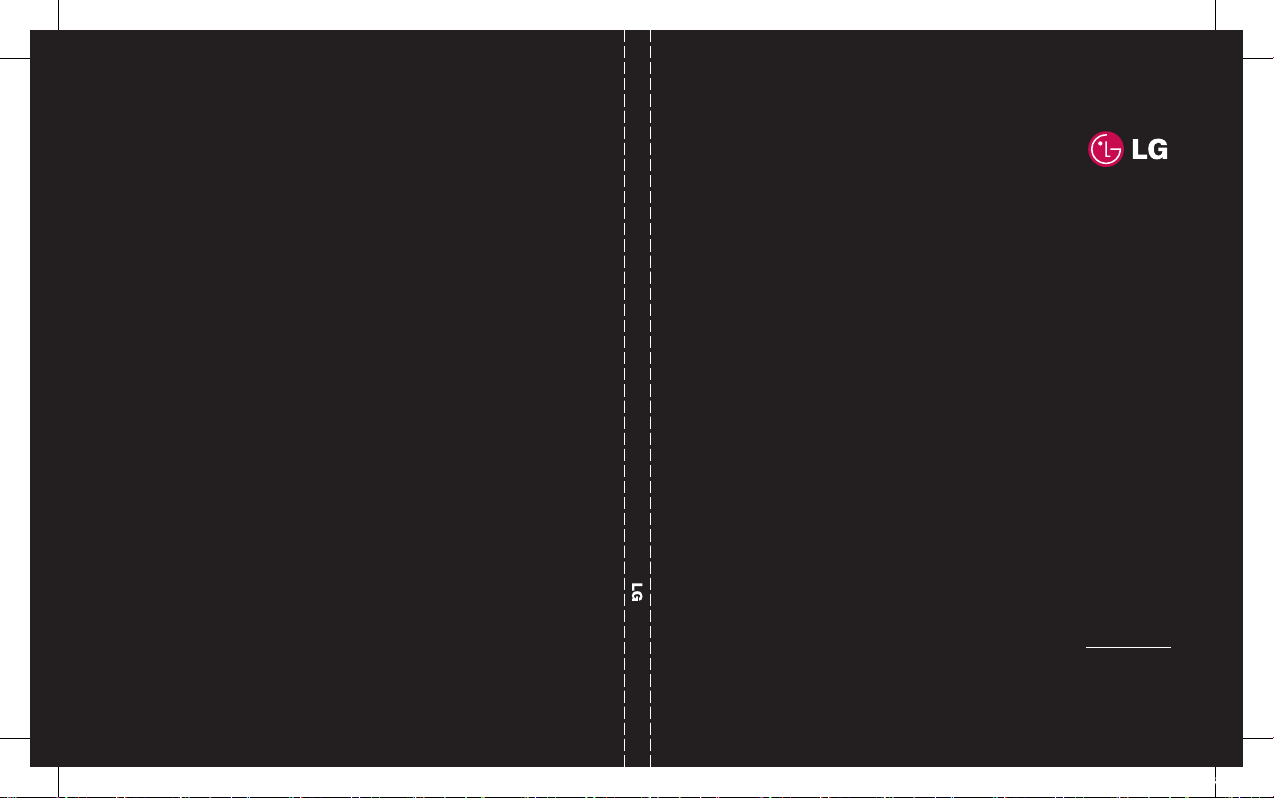
ELECTRONICS INC.
KF600
E S P A Ñ O L
E N G L I S H
CE 0168
www.lgmobile.com
MMBB0271124 (1.0) G
KF600 M anu al de usu ari o
KF600 Open_Spain Cover_1.0.indd 1 2008.3.26 1:37:23 PM
Page 2
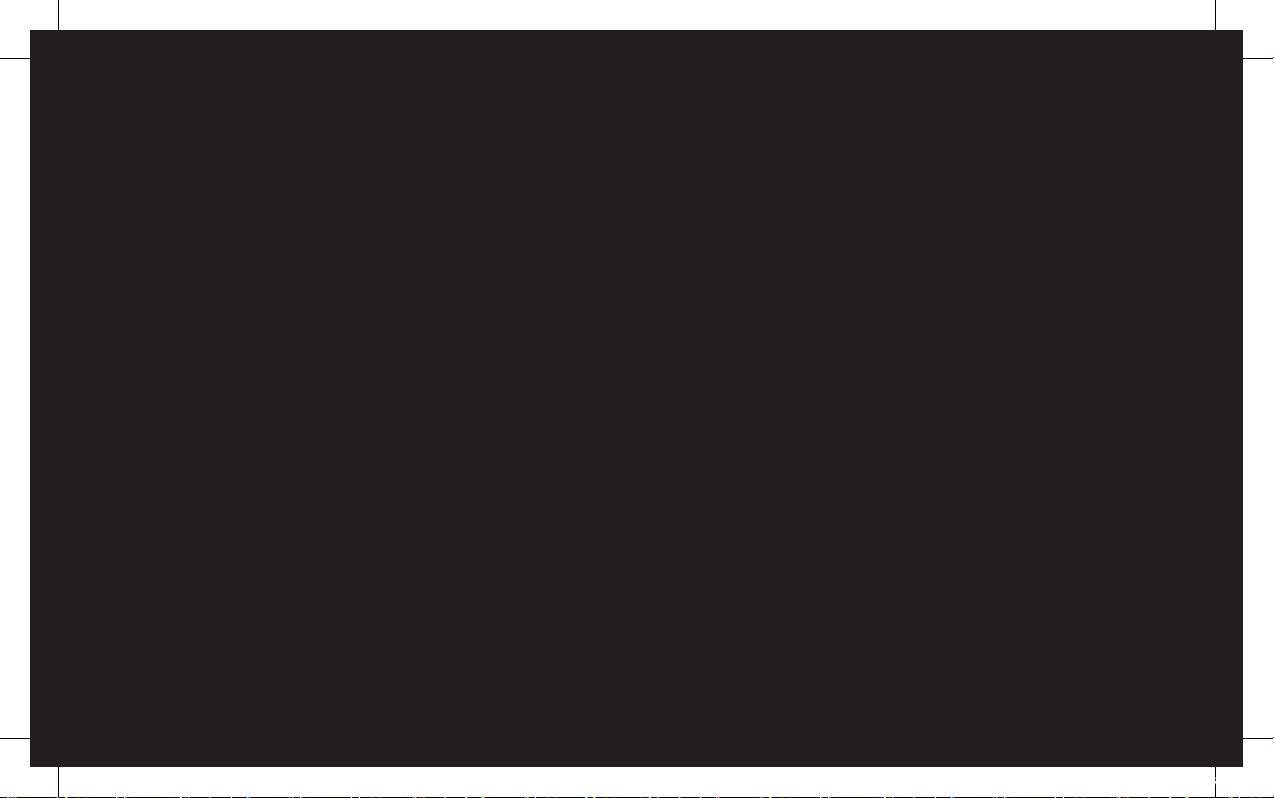
Bluetooth QD ID B012723
KF600 Open_Spain Cover_1.0.indd 2 2008.3.26 1:37:23 PM
Page 3

Parte del contenido de este manual
puede no coincidir con el teléfono, en
función del software del teléfono o del
proveedor de servicios.
Guía del usuario de KF600
Page 4
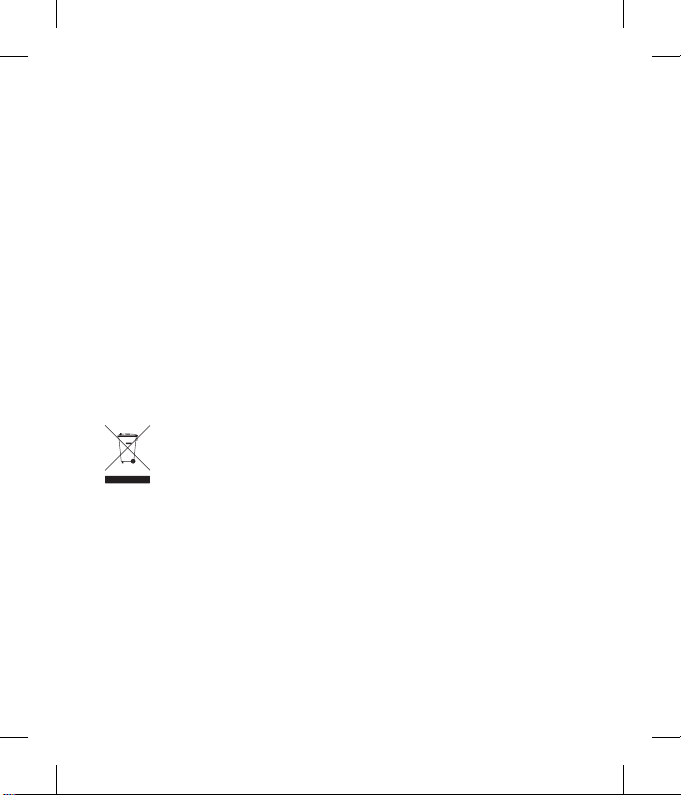
Enhorabuena por su adquisición del
avanzado y compacto teléfono móvil KF600
de LG, diseñado para funcionar con la
tecnología de comunicación móvil digital
más innovadora.
Cómo deshacerse de aparatos eléctricos y electrónicos viejos
1
Si este símbolo de un contenedor con ruedas tachado aparece en un
producto, signifi ca que éste está contemplado en la directiva europea
2002/96/CE.
2 Todos los aparatos eléctricos o electrónicos se deben desechar de
forma distinta del servicio municipal de recogida de basura, a través
de puntos de recogida designados por el gobierno o las autoridades
locales.
3 La correcta recogida y tratamiento de los dispositivos inservibles
contribuye a evitar riesgos potenciales para el medio ambiente y la
salud pública.
4 Para obtener más información sobre cómo deshacerse de sus
aparatos eléctricos y electrónicos viejos, póngase en contacto con su
ayuntamiento, el servicio de recogida de basuras o el establecimiento
donde adquirió el producto.
Page 5
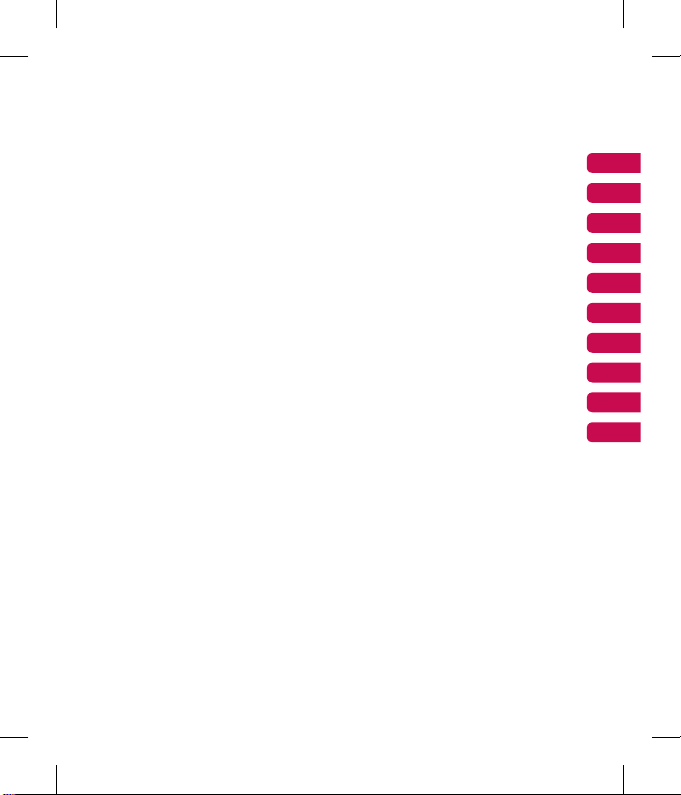
Navegador
Llamadas
Extras
Multimedia
Mensajería
Mis cosas
Perfi les
Agenda
Ajustes
Accesorios
01
02
03
04
05
06
07
08
09
10
11
Page 6
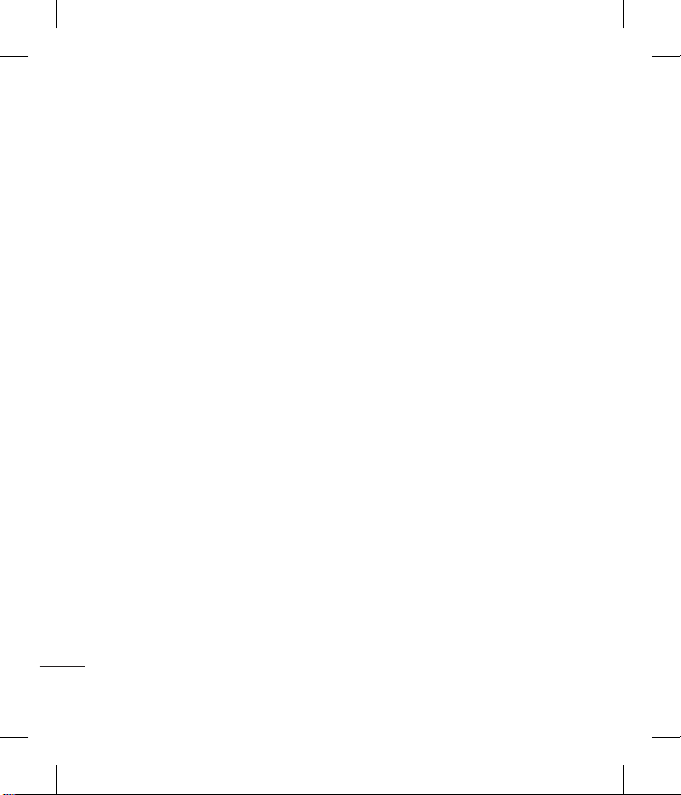
Contenido
Conocer su teléfono
Instalación de la tarjeta SIM y de la batería
Tarjeta de memoria
Mapa de menús
La pantalla de inactividad
Navegador
Páging inicio .......................................... 19
Yahoo! Go .............................................. 19
Favoritos ................................................ 20
Intro URL ............................................... 20
Historial ................................................. 20
Páginas guardadas ...............................20
Ajustes navegador .................................21
Perfi les de red .................................... 21
Modo de procesamiento ...................... 21
Caché ................................................ 21
Cookies .............................................. 21
Certifi cados de seguridad .................... 21
Mostrar imagen .................................. 22
JavaScript .......................................... 22
Ubicación de almacenamiento ............. 22
44
LG KF600 | Guía del usuario
Ajustes de Yahoo .................................... 22
Información ........................................... 22
Llamadas
Todas .....................................................23
Perdidas ................................................ 23
Enviadas ................................................ 23
Recibidas ............................................... 23
Duración llamadas ................................. 24
Coste de llamadas .................................24
Información de datos .............................24
Extras
Alarma ................................................... 25
Calendario ............................................. 25
Añadir un evento al calendario ............. 25
Editar un evento del calendario ............ 26
Compartir un evento de calendario .......26
Calculadora ........................................... 27
Nota ...................................................... 27
Cronómetro............................................ 27
Conversor unidades ............................... 28
Reloj mundial ......................................... 28
Servicios SIM ......................................... 28
Page 7
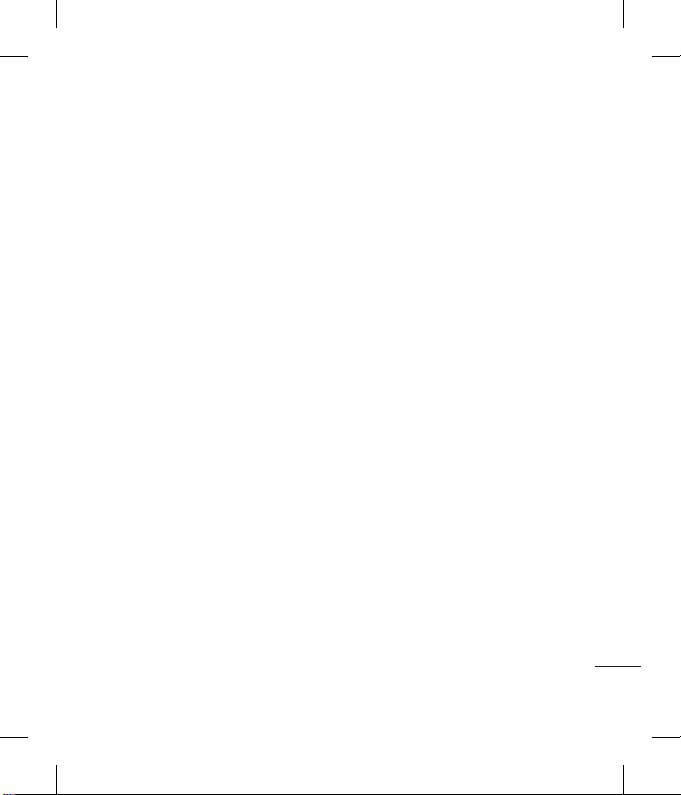
Multimedia
Reproductor MP3 ................................... 29
Cámara .................................................. 31
Videocámara .......................................... 33
Radio FM ............................................... 34
Grabador de voz..................................... 35
Mensajería
Nuevo mensaje ...................................... 36
SMS ..................................................36
MMS ................................................. 37
E-mail ................................................ 39
Mensaje Bluetooth .............................. 39
Recibidos .............................................. 40
E-mail ................................................... 41
Borradores ............................................ 41
Pendientes ............................................ 42
Enviado ................................................. 42
Buzón de voz ......................................... 42
Mensaje de información ........................ 43
Leer ................................................... 43
Asuntos .............................................43
Plantillas ................................................ 44
SMS ..................................................44
MMS ................................................. 45
Ajustes .................................................. 45
SMS ..................................................45
MMS ................................................. 46
E-mail ................................................ 47
Número de buzón de voz ..................... 49
Mensaje de servicio ............................ 49
Mensaje de información ...................... 49
Mis cosas
Imágenes............................................... 50
Sonidos ................................................. 52
Vídeos .................................................. 53
Documentos .......................................... 53
Otros ..................................................... 54
Juegos y aplic. ...................................... 54
Memoria externa.................................... 54
Perfi les
Activar ............................................... 56
Editar ................................................. 56
55
Page 8
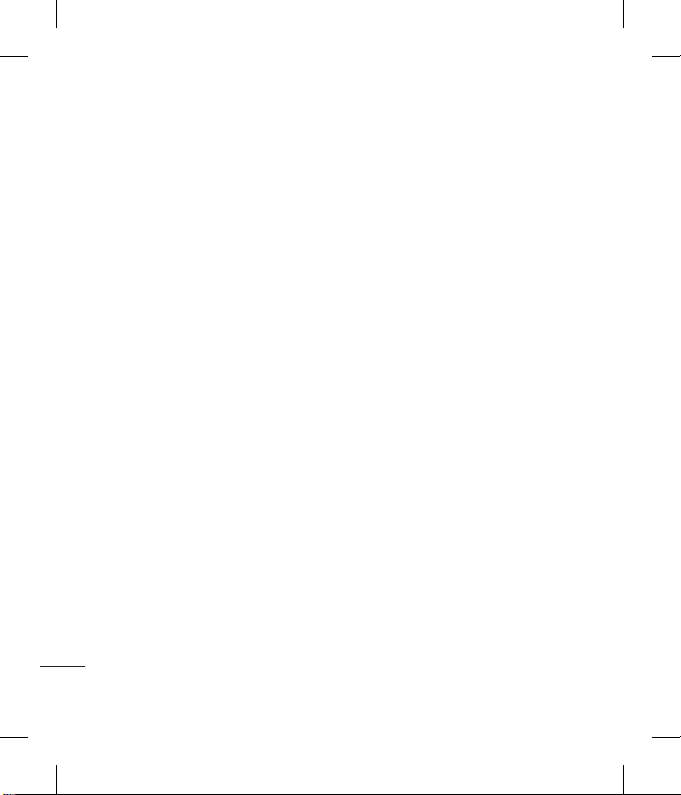
Contenido
Agenda
Buscar ................................................... 57
Añadir contacto ..................................... 57
Marcación rápida ................................... 58
Grupos ................................................... 59
Copiar todo ............................................ 59
Borrar todo ............................................59
Ajustes .................................................. 59
Información ........................................... 60
Ajustes
Fecha y hora .......................................... 61
Establecer fecha ................................. 61
Formato de fecha ...............................61
Estab. hora ......................................... 61
Formato hora ..................................... 61
Actualización automática ..................... 61
Idiomas.................................................. 61
Pantalla ................................................. 61
Fondo pantalla .................................... 61
Luz de fondo ......................................61
Brillo .................................................. 61
Iconos pantalla inicio ........................... 62
6
LG KF600 | Guía del usuario
Tema ................................................. 62
Estilo menú ........................................ 62
Estilo fuente principal .......................... 62
Estilo de fuente de marcación .............. 62
Texto inactiv. .......................................62
Nombre de red ................................... 62
Calibrado InteractPad™....................... 62
Conectividad .......................................... 63
Bluetooth ...........................................63
Red ................................................... 65
Conexión USB ..................................... 67
Llamada ................................................ 68
Desvío llamadas .................................68
Modo respuesta ................................. 69
Enviar núm. propio .............................. 69
Llamada en espera ............................. 70
Aviso minutos ..................................... 70
Rellamada auto ..................................70
Enviar DTMF ....................................... 70
Seguridad .............................................. 70
Solicitud PIN ....................................... 70
Bloqueo telef. ..................................... 71
Bloqueo del InteractPad™ ................... 71
Page 9
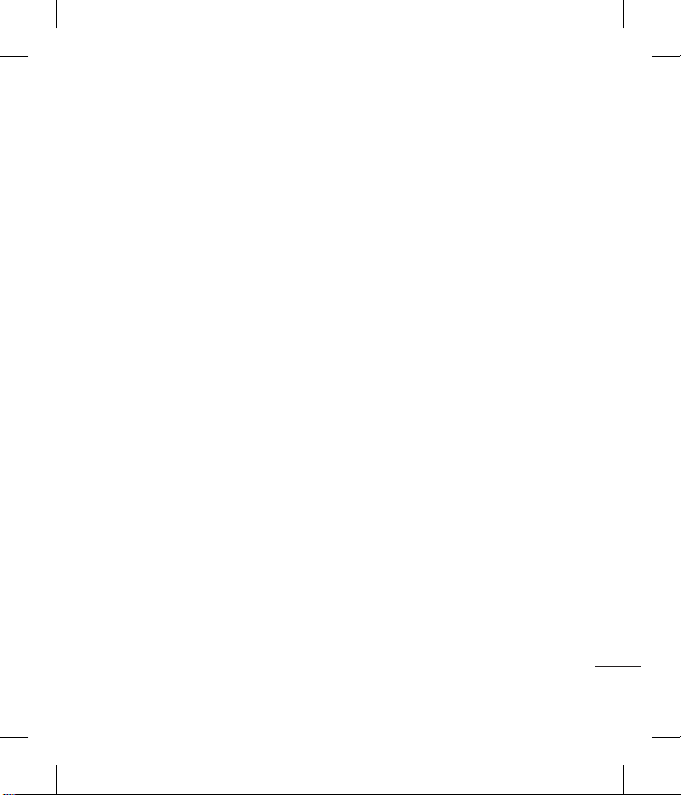
Restricción llamadas ........................... 71
Nº marcación fi ja ................................72
Cambiar códigos ................................. 73
Modo Vuelo ............................................ 73
Ahorro de energía .................................. 73
Reiniciar ................................................ 74
Admin.memoria ..................................... 74
Accesorios .........................................75
Servicios de red ................................. 76
Datos técnicos ...................................76
Para su seguridad ..............................78
Instrucciones para un uso seguro y efi caz
......................................................79
7
Page 10
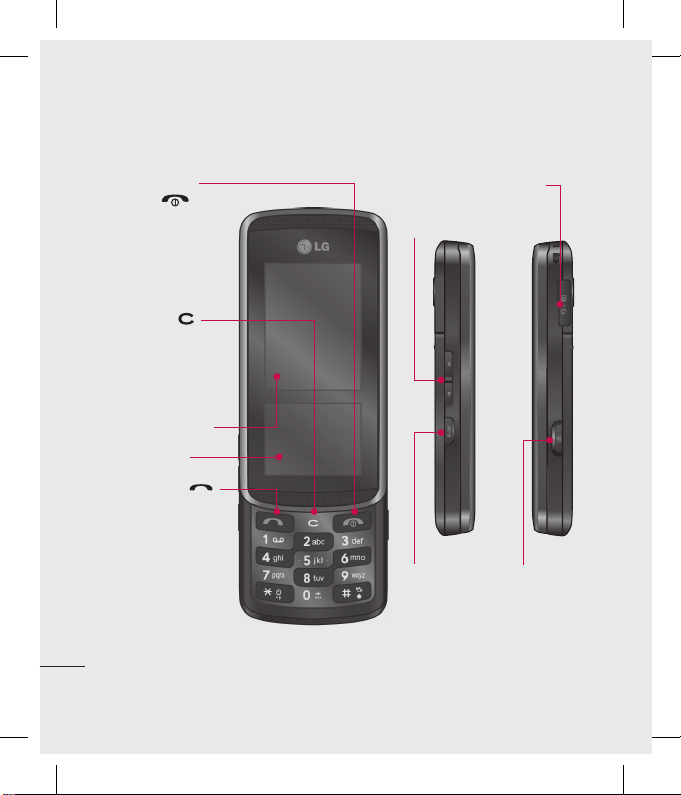
Conocer su teléfono
Tecla Finalizar/
Encender
Finaliza o rechaza una
llamada. Enciende o
apaga el teléfono. Pulse
la tecla una vez para
volver a la pantalla de
inactividad.
Tecla Borrar
Cada vez que se pulsa,
se borra un carácter.
También se utiliza para
volver a la pantalla
anterior.
Pantalla principal
InteractPad™
Tecla Llamada
Marca un número de
teléfono y responde las
llamadas entrantes.
Confi guración
8
LG KF600 | Guía del usuario
Conector del manos
libres/cable/cargador
Volumen
Reproductor
de MP3
Botón de
captura
Page 11
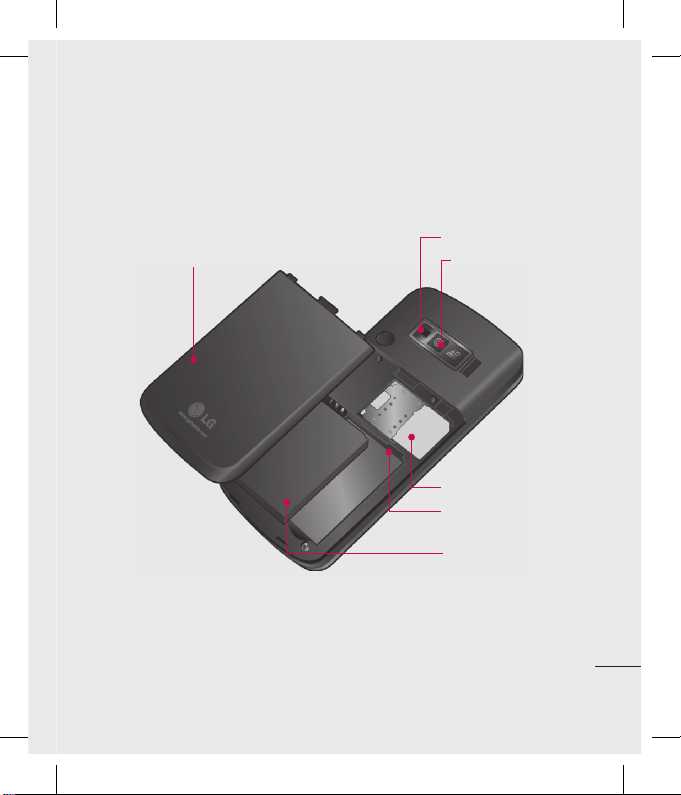
Tapa de la
batería
Flash
Lente de la
cámara
Tarjeta SIM
Ranura de la tarjeta
de memoria
Batería
Confi guración
9
Page 12
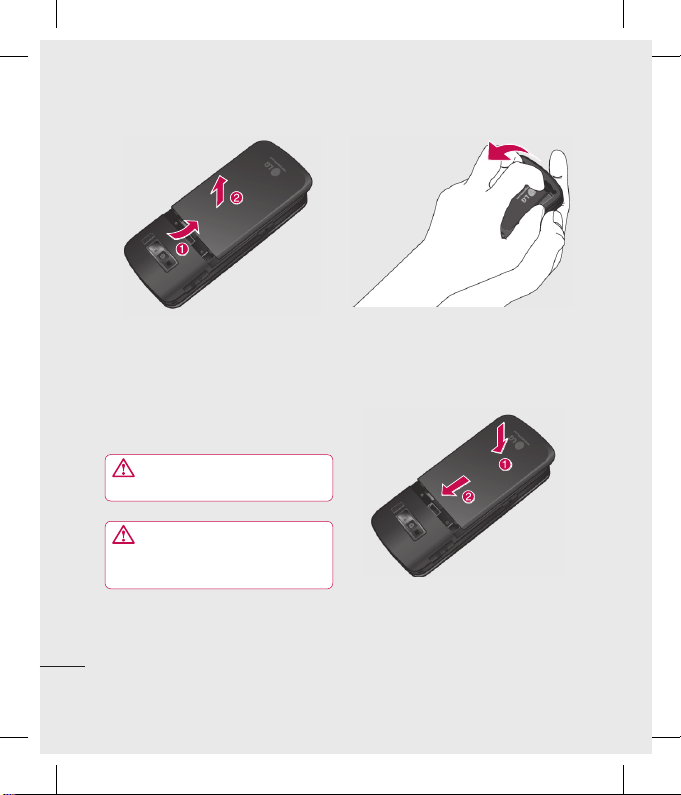
Instalación de la tarjeta SIM y de la batería
1 Extraiga la tapa de la batería
Deslice la tapa de la batería hacia la parte
inferior del teléfono y aléjela de él.
ADVERTENCIA: No utilice la uña
para extraer la batería.
ADVERTENCIA: No extraiga la
batería con el teléfono encendido, ya que
podría dañarlo.
Confi guración
10
LG KF600 | Guía del usuario
2 Extraiga la batería
Levante el borde inferior de la batería
y extráigala cuidadosamente del
compartimento correspondiente.
5 Vuelva a colocar la tapa de la
batería
Deslice la tapa de la batería hacia la parte
superior del teléfono hasta que encaje en
su sitio con un clic.
Page 13
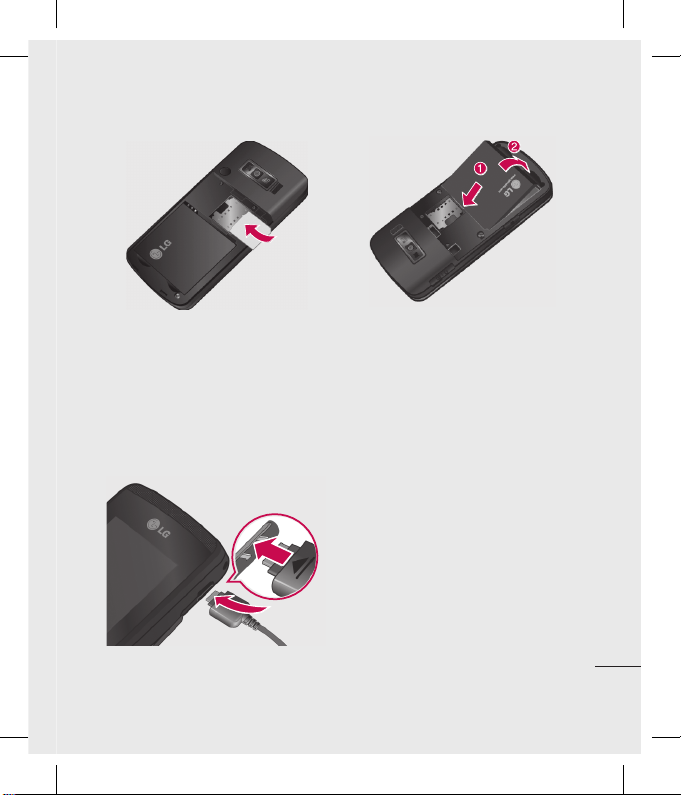
3 Instale la tarjeta SIM
Deslice la tarjeta SIM hacia el interior del
soporte de la tarjeta. Asegúrese de que
el área de contactos dorados de la tarjeta
mira hacia abajo.
Para extraer la tarjeta SIM, tire de ella
suavemente en la dirección opuesta.
4 Inserte la batería
Inserte primero la parte superior de
la batería en el borde superior del
compartimiento de la batería. Compruebe
que los contactos de la batería estén
alineados con los terminales del teléfono.
Presione la parte inferior de la batería
hasta que encaje en su sitio.
6 Cargar el teléfono
Abra la cubierta de la toma de cargador
lateral de su KF600. Inserte el cargador
y enchúfelo a una toma de alimentación
eléctrica. El KF600 deberá cargarse hasta
que aparezca en pantalla un mensaje que
informe de que la carga se ha completado.
Confi guración
11
Page 14
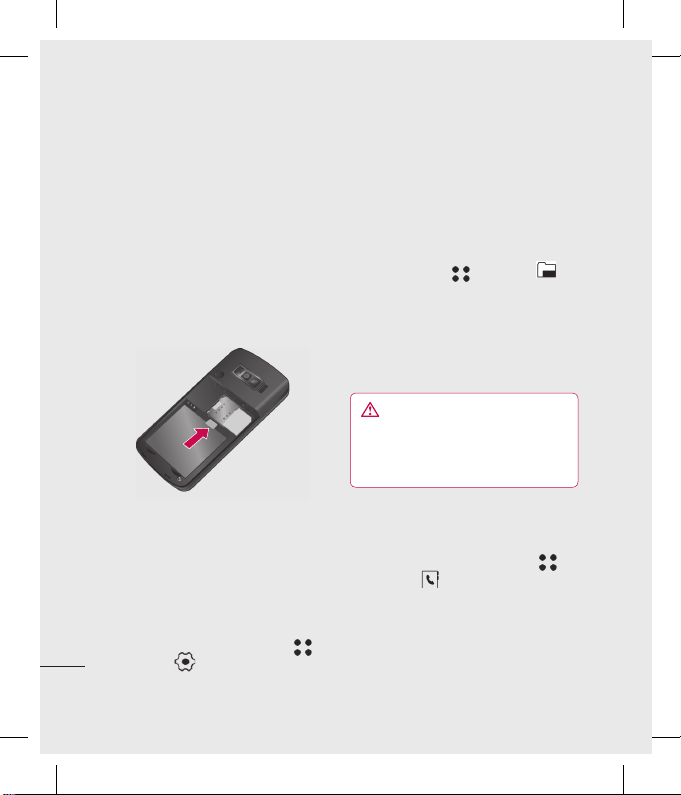
Tarjeta de memoria
Instalar una tarjeta de memoria
Expanda la memoria del teléfono con una
tarjeta de memoria. El KF600 admite tarjetas
de memoria de hasta 2 GB.
1 Extraiga la tapa y la batería tal y como se
ha indicado anteriormente.
2 Introduzca la tarjeta de memoria. Deslice
la tarjeta de memoria en la ranura de la
parte superior hasta que encaje en su sitio
con un clic. Asegúrese de que el área de
contactos dorados mira hacia arriba.
3 Vuelva a colocar la tapa de la batería tal y
como se ha indicado anteriormente.
Formatear la tarjeta de memoria
Confi guración
Si la tarjeta de memoria ya está formateada,
puede empezar a utilizarla. En caso contrario,
deberá formatearla.
1 En la pantalla de inactividad toque y
seleccione
12
LG KF600 | Guía del usuario
.
2 Escoja el Administrador de memoria y
seleccione Memoria externa.
3 Toque Formatear e introduzca la
contraseña que, por defecto, está defi nida
como 0000. La tarjeta se formateará y
estará lista para su uso.
4 Para ver las nuevas carpetas formateadas
del KF600 toque
y seleccione
. Seleccione Memoria externa. Verá
cinco carpetas: Imágenes, Sonidos, Vídeos,
Documentos y Otros.
Si desea conocer más detalles acerca de
la utilización de una tarjeta de memoria,
consulte la página 50.
ADVERTENCIA: Cuando se formatea la
tarjeta de memoria, se borra todo el contenido.
Si no desea perder todos los datos de la tarjeta
de memoria, haga antes una copia de seguridad
de los datos.
Transferir contactos
Para transferir los contactos de su tarjeta SIM
al teléfono:
1 En la pantalla de inactividad toque , y
seleccione
2 Seleccione Copiar todo.
3 Seleccione De teléfono a SIM y, a
continuación, Guardar original o Borrar
original.
4 Toque Sí para confi rmar.
.
Page 15
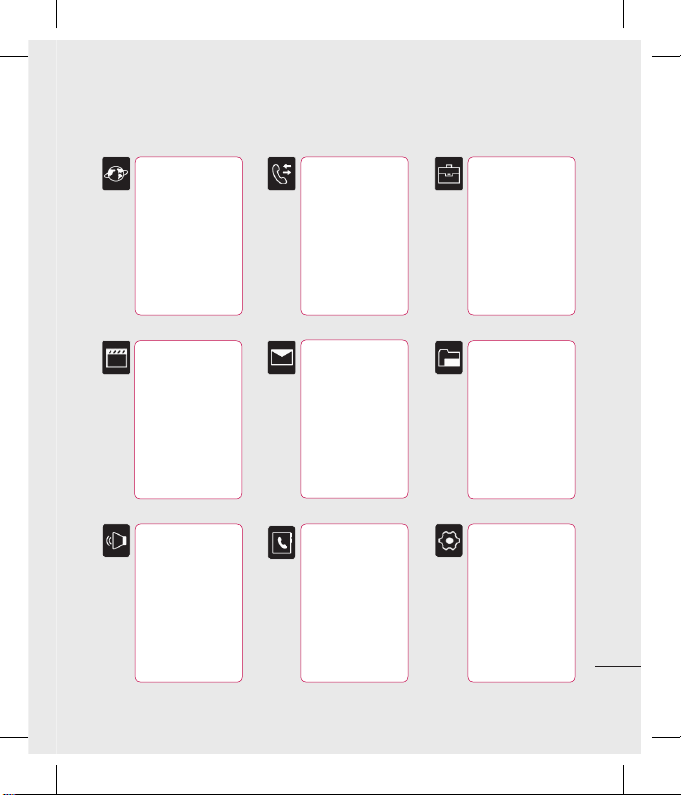
Mapa de menús
NAVEGADOR
1 Páging inicio
2 Yahoo! Go
3 Favoritos
4 Intro URL
5 Historial
6 Páginas guardadas
7 Ajustes navegador
8 Ajustes de Yahoo
9 Información
MULTIMEDIA
1 Reproductor MP3
2 Cámara
3 Videocámara
4 Radio FM
5 Grabador de voz
PERFILES
1 General
2 Silencio
3 Sólo vibrar
4 Exterior
5 Auriculares
LAMADAS
1 Todas
2 Perdidas
3 Enviadas
4 Recibidas
5 Duración llamadas
6 Coste de llamadas
7 Información de
datos
MENSAJERÍA
1 Nuevo mensaje
2 Recibidos
3
E-mail
4 Borradores
5 Pendientes
6 Enviados
7 Buzón de voz
8
Mensajes de información
9 Plantillas
0 Ajustes
AGENDA
1 Buscar
2 Añadir contacto
3 Marcación rápida
4 Grupos
5 Copiar todo
6 Borrar todo
7 Ajustes
8 Información
EXTRAS
1 Alarma
2 Calendario
3 Calculadora
4 Nota
5 Cronómetro
6 Conversor unidades
7 Reloj mundial
8 Servicios SIM
MIS COSAS
1 Imágenes
2 Sonidos
3 Vídeos
4 Documentos
5 Otros
6 Juegos y aplic.
7 Memoria externa
AJUSTES
1 Fecha y hora
2 Idioma
3 Pantalla
4 Conectividad
5 Llamada
6 Seguridad
7 Modo Vuelo
8 Ahorro de energía
9 Reiniciar
0 Admin.memoria
Confi guración
13
Page 16
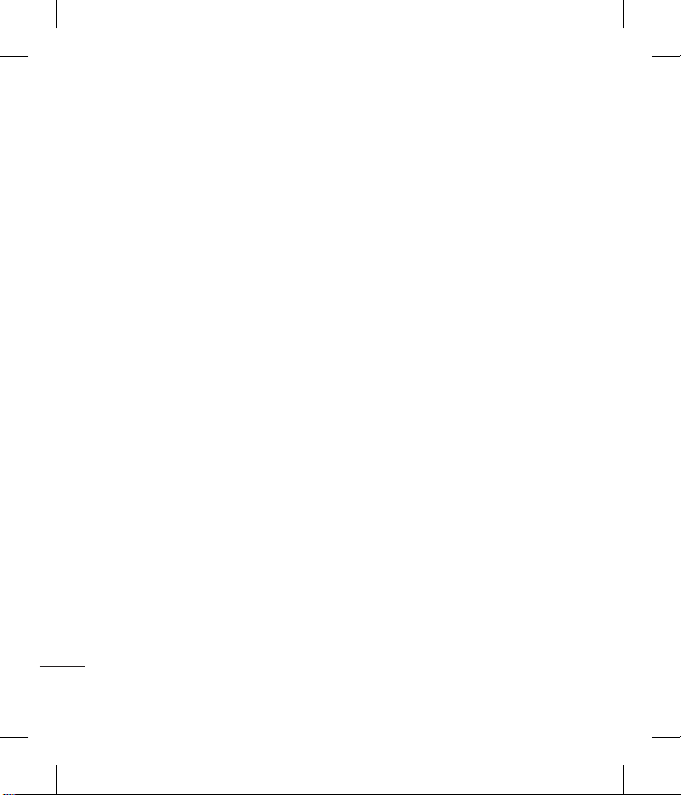
La pantalla de inactividad
Cuando KF600 no se utilice, le devolverá a
la pantalla de inactividad. Desde ella, podrá
tener acceso a las opciones de menú, realizar
una llamada rápida y cambiar su perfi l, entre
otras muchas cosas
El KF600 cuenta con dos pantalla: una
InteractPad y una pantalla principal. Puede
determinar lo que verá en la pantalla principal
utilizando la InteractPad de menor tamaño
que se encuentra debajo de ella.
Sugerencias sobre la InteractPad
La pantalla de inactividad constituye
asimismo el sitio perfecto para familiarizarse
con la InteractPad.
Para seleccionar un elemento, toque el
icono en la InteractPad con precisión. KF600
vibrará un poco cuando reconozca que ha
tocado una opción.
v
No es necesario presionar con fuerza,
ya que la pantalla es lo sufi cientemente
sensible como para percibir un toque
La pantalla de inactividad
ligero, si bien fi rme.
14
LG KF600 | Guía del usuario
v
Utilice la punta del dedo para tocar la
opción que desee. Intente no tocar las
teclas que haya alrededor.
v
Si la luz de la pantalla está apagada, pulse
la tecla de la cámara a la derecha para
restaurar la pantalla de inactividad.
v
No cubra el teléfono con una funda o
una cubierta, dado que la InteractPad no
funcionará si algún material la cubre.
v
Cuando se introduce un menú de opciones,
la InteractPad le proporciona una pantalla
TM
de fl echas de cuatro direcciones. Puede
tocar las fl echas para moverse por un
menú elemento por elemento, o bien
deslizar el dedo por la InteractPad en
la dirección en la que desea realizar el
movimiento.
Page 17

▲
pantalla de inactividad
▲
InteractPad™
Las teclas rápidas
Gracias a las teclas rápidas, podrá acceder
a las funciones más habituales de manera
sencilla y con un solo toque.
Tóquela para abrir el menú
principal.
Tóquela para crear y enviar un
mensaje SMS. Consulte la página
36 para obtener información
detallada.
Tóquela para abrir la agenda.
Los contactos se muestran
en forma de lista ordenada
alfabéticamente. También puede
crear nuevos contactos y editar los
ya existentes. Consulte la página
57 para obtener información
detallada.
Toque esta opción para establecer
la alarma.
Tóquela para elegir un perfi l de
sonido para el teléfono.
Tóquela para cerrar las teclas
rápidas y bloquear la InteractPad.
Pulse una vez la tecla de la cámara
para desbloquear
La pantalla de inactividad
15
Page 18
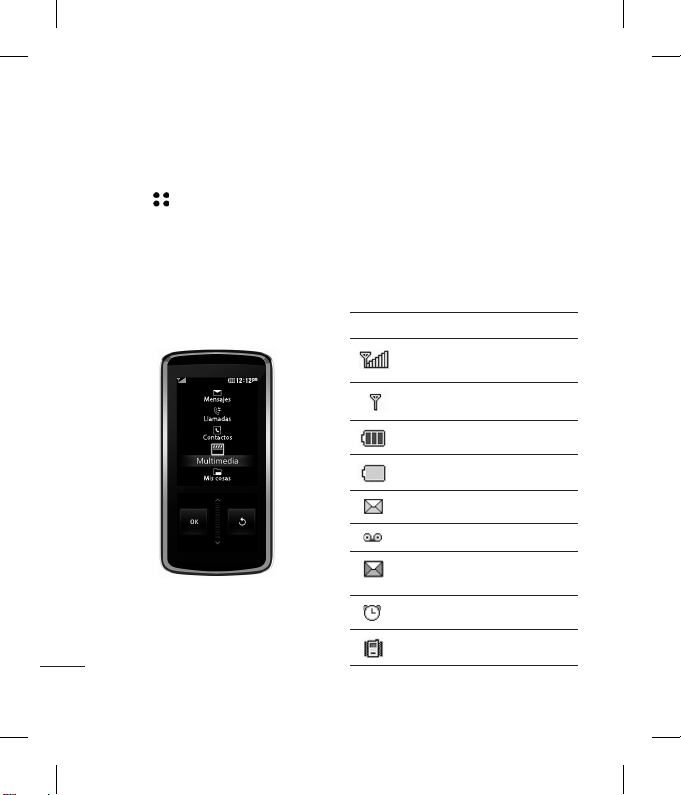
La pantalla de inactividad
El menú principal
El menú principal incluye nueve opciones de
menú. Para abrir el menú:
1 Toque .
2 Aparecerá el menú principal en la pantalla
principal. La InteractPad mostrará cuatro
fl echas de dirección.
3 Toque las fl echas para moverse por el
menú principal, icono por icono.
4 Cuando la opción que desea esté rodeada
por un círculo, toque Aceptar para abrirla.
La pantalla de inactividad
▲
menú principal
16
LG KF600 | Guía del usuario
La barra de estado
La barra de estado informa (mediante iconos)
de aspectos como la intensidad de la señal,
los mensajes nuevos y la vida de la batería,
al tiempo que indica si el Bluetooth está
activado.
A continuación se muestra una tabla en la
que se explica el signifi cado de los iconos
que se pueden ver en la barra de estado.
Icono Descripción
Intensidad de seña de la red
(variará el número de barras)
No hay señal de red
Vida de la batería restante
Batería agotada
Nouveau MSG
Nuevo mensaje de voz
La bandeja de entrada de
mensajes está llena
Hay una alarma establecida
Perfi l Vibrar en uso
Page 19
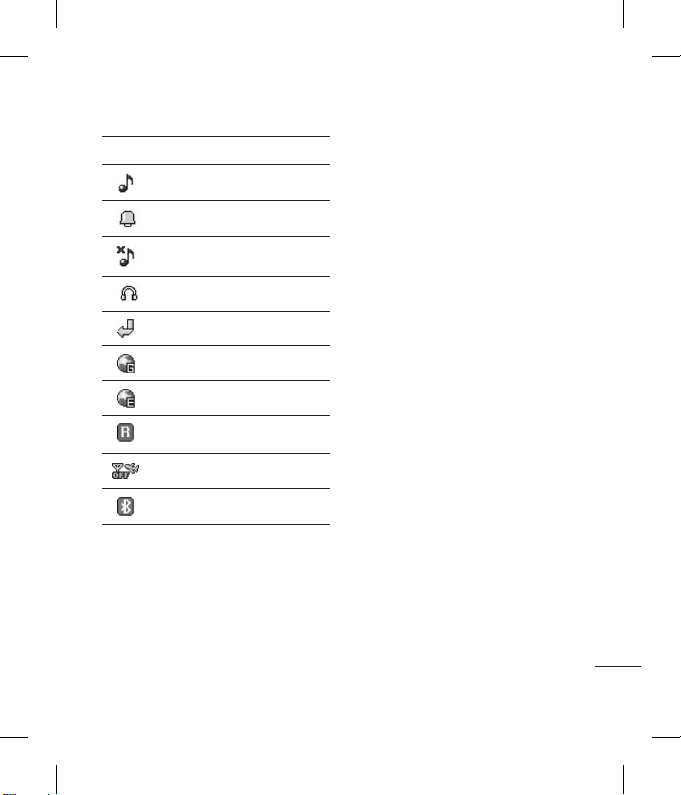
Icono Descripción
Perfi l General en uso
Perfi l Exterior en uso
Perfi l Silencio en uso
Perfi l Auriculares en uso
Las llamadas se desvían
GPRS disponible
EDGE disponible
Itinerancia
El Modo Vuelo está seleccionado
Bluetooth
La pantalla de inactividad
17
Page 20
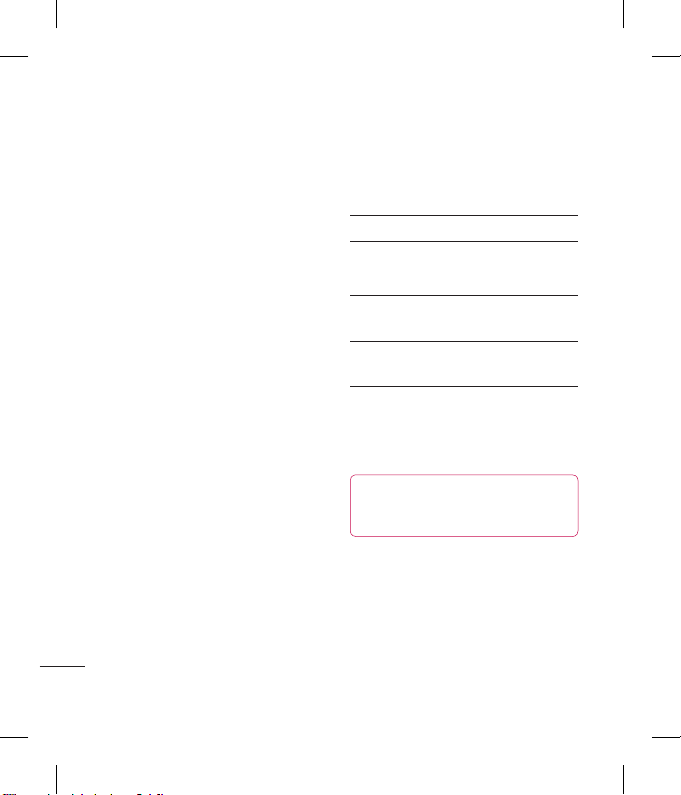
Navegador
Puede acceder a varios servicios WAP
(Wireless Application Protocol, Protocolo
de aplicaciones inalámbricas), como la
banca, las noticias, partes meteorológicos e
información de aeropuertos. Estos servicios
están diseñados especialmente para
teléfonos móviles y el proveedor de servicios
WAP es el encargado de su actualización.
Compruebe la disponibilidad de estos
servicios WAP, los precios y las tarifas
poniéndose en contacto con el operador de
red y/o proveedor de servicios cuyo servicio
desea utilizar. Los proveedores de servicios
también le proporcionarán instrucciones
sobre cómo utilizar sus servicios.
Una vez conectado, aparece la página de
inicio. El contenido depende del proveedor de
servicios. Para salir del navegador pulse la
tecla (e). El teléfono volverá al menú de
inactividad.
Navegación con el Navegador WAP
Puede navegar por Internet utilizando las
teclas del teléfono o el menú del buscador
WAP.
Navegador
18
LG KF600 | Guía del usuario
Utilización de las teclas del teléfono
Cuando navega por Internet, la función de las
teclas del teléfono es distinta a la habitual en
el modo teléfono.
Tecla Descripción
Permite desplazarse por
u
las líneas hacia el área de
d
contenido
Vuelve a la página anterior
c
Permite seleccionar opciones y
O
confi rmar acciones
Uso del menú del buscador WAP
Existen varias opciones de menú disponibles
cuando se navega por la red del móvil.
SUGERENCIA! Los menús del buscador
WAP pueden variar según la versión del
navegador.
Page 21
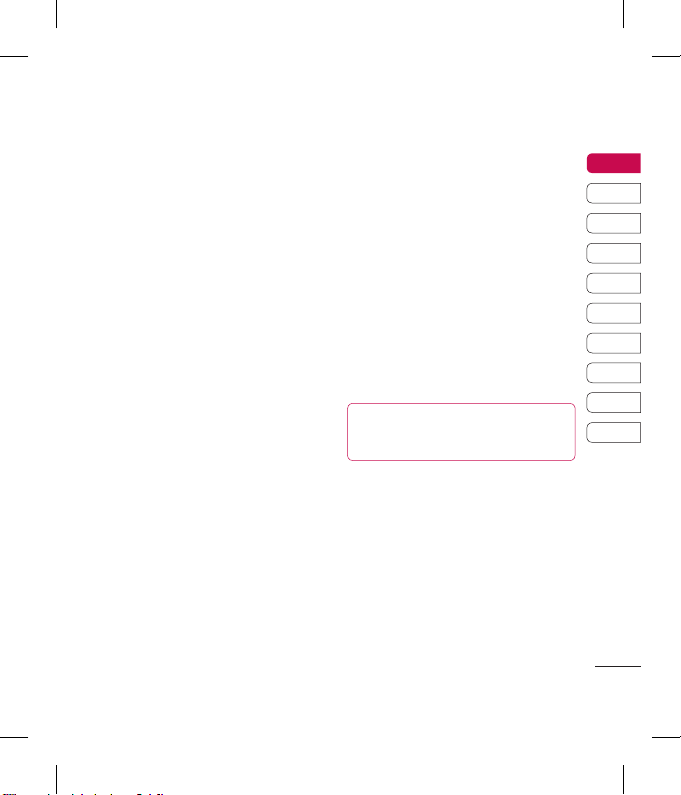
Páging inicio Menú 1.1
Permite conectar con la página de inicio. La
página de inicio será el sitio defi nido en el
perfi l activado. Si no lo ha defi nido en el perfi l
que ha activado, lo defi nirá el proveedor de
servicios.
Yahoo! Go Menú 1.2
Puede acceder a los servicios móviles de
Internet de Yahoo.
v
oneSearch: para encontrar respuestas
inmediatas.
v
E-mail: muestra su cuenta de correo
electrónico.
v
Tiempo: muestra el estado actual del
tiempo y las predicciones para lugares
de todo el mundo. Podrá ver un resumen
del tiempo para las ciudades que haya
guardado. Al seleccionar Abrir, se mostrará
un informe meteorológico detallado de
varias ciudades.
v
Información local y mapas: búsqueda
y exploración de direcciones locales,
restaurantes, bares, hoteles y mucho más.
v
Lectores de contenido: ofrece una
amplia variedad de contenido (actualidad,
noticias fi nancieras, entretenimiento y
deportes).
v
Calendario y agenda: puede acceder
a sus citas y a todos los detalles de
contactos con total comodidad. Las citas y
eventos del calendario también se incluyen
en la vista Hoy.
v
Flickr: El control Flickr le permite
compartir y mantener sus fotos en
cualquier momento. Al inscribirse en Flickr
podrá ver todas las fotos de Flickr y de sus
contactos.
SUGERENCIA! En algunos países no se
puede acceder al servicio Yahoo! Go por motivos
de servicio de red.
01
02
03
04
05
06
07
08
09
10
Navegador
19
Page 22
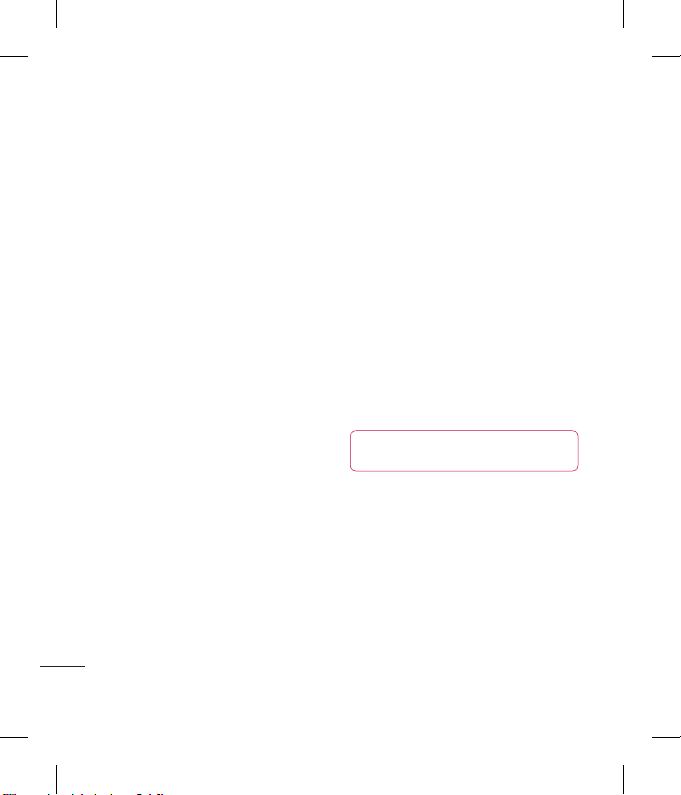
Navegador
Favoritos Menú 1.3
Este menú le permite guardar la URL de
sus páginas Web preferidas para acceder
fácilmente en cualquier momento.
Para crear un favorito
1 Pulse la tecla de función izquierda
Opciones.
2 Seleccione Añadir nuevo y pulse la tecla
OK.
3 Después de introducir la URL y el título
deseados, pulse la tecla OK. Una vez que
haya seleccionado el marcador deseado,
dispondrá de las siguientes opciones.
v
Nue. marc.: permite crear un nuevo
marcador.
v
Nueva carpeta: permite crear una nueva
carpeta.
v
Copiar: copia en la carpeta.
v
Enviar vía URL: envía el marcador
seleccionado por mensaje de texto o
multimedia y correo electrónico.
Navegador
20
LG KF600 | Guía del usuario
Intro URL Menú 1.4
Puede conectarse directamente al sitio
que desee. Después de introducir una URL
concreta, pulse la tecla OK.
Historial Menú 1.5
Este menú mostrará las páginas en las que
se ha navegado directamente.
Páginas guardadas Menú 1.6
El teléfono puede guardar la página que está
en pantalla como archivo fuera de línea. Se
pueden guardar hasta 30 páginas.
SUGERENCIA! La capacidad máxima
es de 500 kb.
Page 23
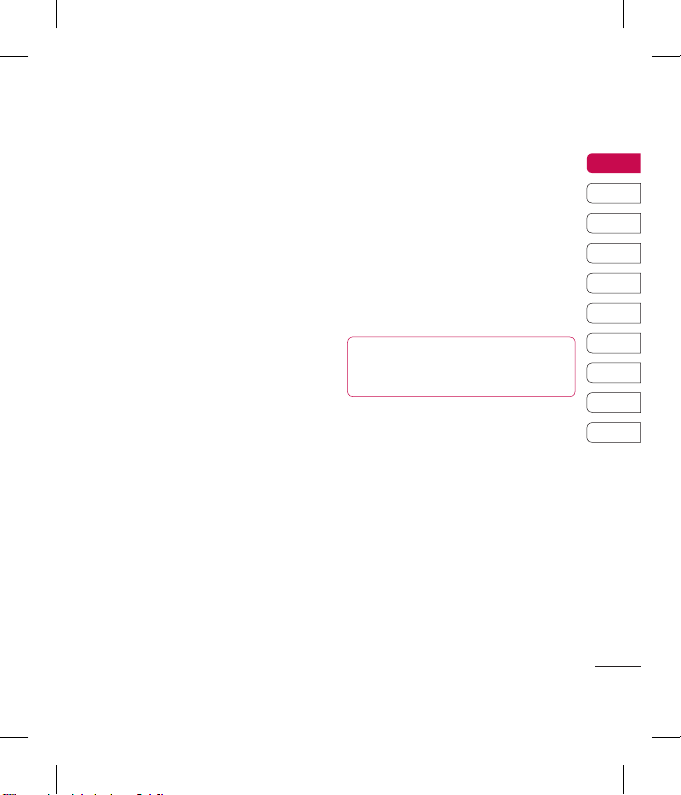
Ajustes navegador Menú 1.7
Puede establecer el perfi l, la caché y la
seguridad relacionada con el servicio de
Internet.
Perfi les de red (Menú 1.7.1)
Un perfi l es la información de red utilizada
para la conexión a Internet.
Hay perfi les predeterminados para algunos
operadores almacenados en la memoria del
teléfono. No se puede cambiar el nombre de
los perfi les predeterminados.
Cada perfi l tiene los siguientes submenús:
Activar
activa el perfi l seleccionado.
Ver
permite visualizar el perfi l seleccionado.
v
Editar: permite editar el perfi l
seleccionado.
v
Nuevo perfi l: permite añadir un nuevo
perfi l.
v
Borrar: borra el perfi l seleccionado de
la lista.
v
Restablecer todo: permite restablecer
todos los perfi les.
Modo de procesamiento (Menú 1.7.2)
v
Normal: permite mostrar toda la
información con normalidad.
v
Optimizado: permite mostrar toda la
información de forma optimizada.
Caché (Menú 1.7.3)
La información o los servicios a los que ha
accedido se guardan en la memoria caché
del teléfono.
SUGERENCIA Una memoria caché
es una memoria intermedia que se utiliza para
guardar datos temporalmente.
Cookies (Menú 1.7.4)
Compruebe si se ha utilizado una cookie o no.
Certifi cados de seguridad
(Menú 1.7.5)
Permite ver la lista de los certifi cados
personales que se han almacenado en el
teléfono.
01
02
03
04
05
06
07
08
09
10
Navegador
21
Page 24
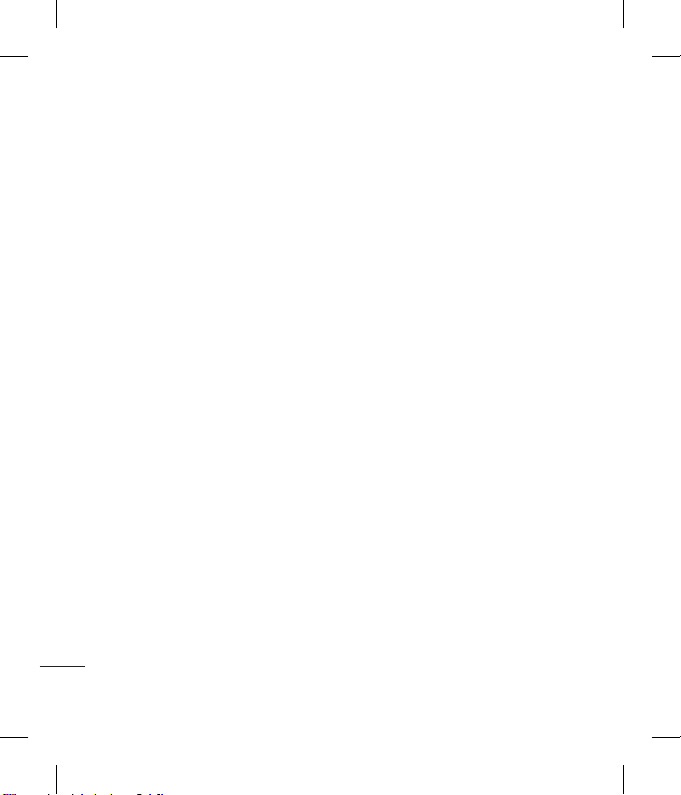
Navegador
Mostrar imagen (Menú 1.7.6)
Decida si desea mostrar o no la imagen o
avatar.
JavaScript (Menú 1.7.7)
Puede activar o desactivar el funcionamiento
de JavaScript.
Ubicación de almacenamiento
(Menú 1.7.8)
v
Teléfono: permite mostrar la memoria
utilizada y la disponible para almacenar
nuevas aplicaciones en el teléfono.
v
Externa permite mostrar la memoria
utilizada y la disponible para almacenar
nuevas aplicaciones en la memoria
externa.
Navegador
22
LG KF600 | Guía del usuario
Ajustes de Yahoo Menú 1.8
Puede establecer los perfi les de red Yahoo!
Go y Java.
Información Menú 1.9
Puede ver la información de la versión del
navegador WAP.
Page 25
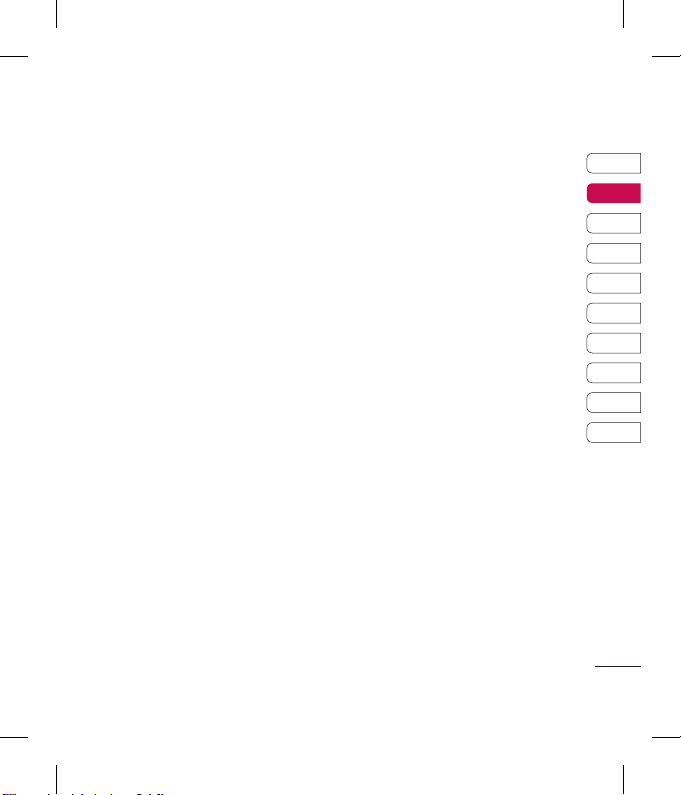
Llamadas
Puede consultar el registro de llamadas
perdidas, recibidas y realizadas sólo si la red
admite la identifi cación de línea de llamada
o CLI (Calling Line Identifi cation) en el área
de servicio.
El número y el nombre (si está disponible)
aparecen junto con la fecha y la hora en la
que se realizó la llamada. También puede ver
la duración de las llamadas.
Todas Menú 2.1
Permite ver todas las listas de llamadas
salientes o entrantes.
Perdidas Menú 2.2
Esta opción le permite ver las últimas 50
llamadas que no se han respondido. Puede
también:
v
Ver el número, si está disponible, y llamar o
guardarlo en la agenda
v
Introducir nuevo nombre para el número y
guardarlo en la agenda.
v
Enviar un mensaje mediante este número.
v
Eliminar la llamada de la lista.
Enviadas Menú 2.3
Esta opción le permite ver las últimas 50
llamadas salientes (llamadas o intentos de
llamada). Puede también:
v
Ver el número, si está disponible, y llamar o
guardarlo en la agenda
v
Introducir nuevo nombre para el número y
guardarlo en la agenda.
v
Enviar un mensaje mediante este número.
v
Eliminar la llamada de la lista.
Recibidas Menú 2.4
Esta opción le permite ver las últimas 50
llamadas entrantes. Puede también:
v
Ver el número, si está disponible, y llamar o
guardarlo en la agenda
v
Introducir nuevo nombre para el número y
guardarlo en la agenda.
v
Enviar un mensaje mediante este número.
v
Eliminar la llamada de la lista.
01
02
03
04
05
06
07
08
09
10
Llamadas
23
Page 26
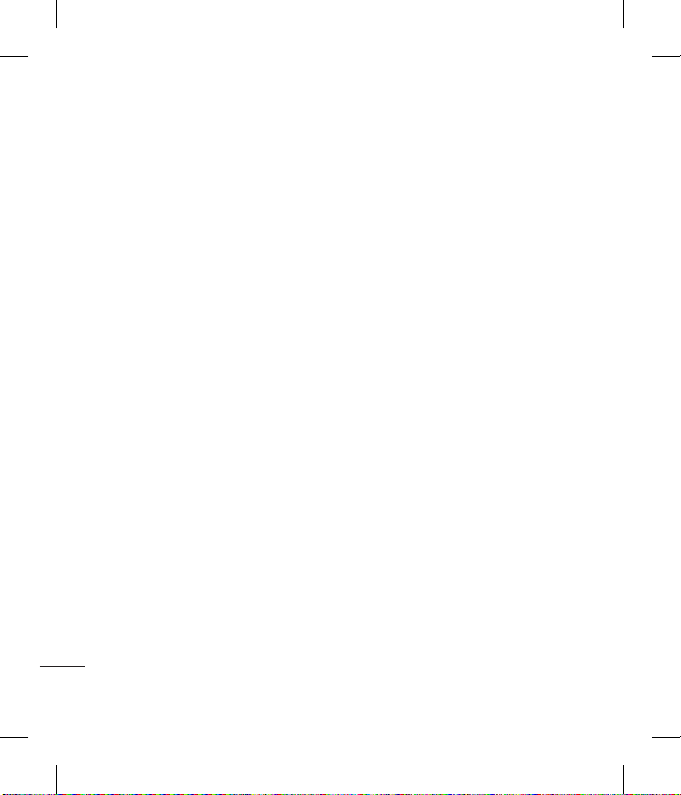
Llamadas
Duración llamadas Menú 2.5
Permite ver la duración de las llamadas
entrantes y salientes. También puede
restablecer las duraciones de las llamadas.
Dispone de los siguientes temporizadores:
v
Última llamada: duración de la última
llamada.
v
Todas: duración total de todas las
llamadas realizadas o recibidas desde
que se restableció por última vez el
temporizador.
v
Enviadas: duración de las llamadas
salientes.
v
Recibidas: duración de las llamadas
entrantes.
Coste de llamadas Menú 2.6
Esta función le permite comprobar el coste
de la última llamada, de todas las llamadas
y el coste restante, además de restablecer
el coste. Para restablecer el coste, necesita
indicar el código PIN2.
Llamadas
24
LG KF600 | Guía del usuario
Información de datos Menú 2.7
Puede comprobar el volumen de datos
transferidos en la red a través de la opción de
información GPRS.
Además, puede ver la cantidad de tiempo que
está conectado.
Page 27
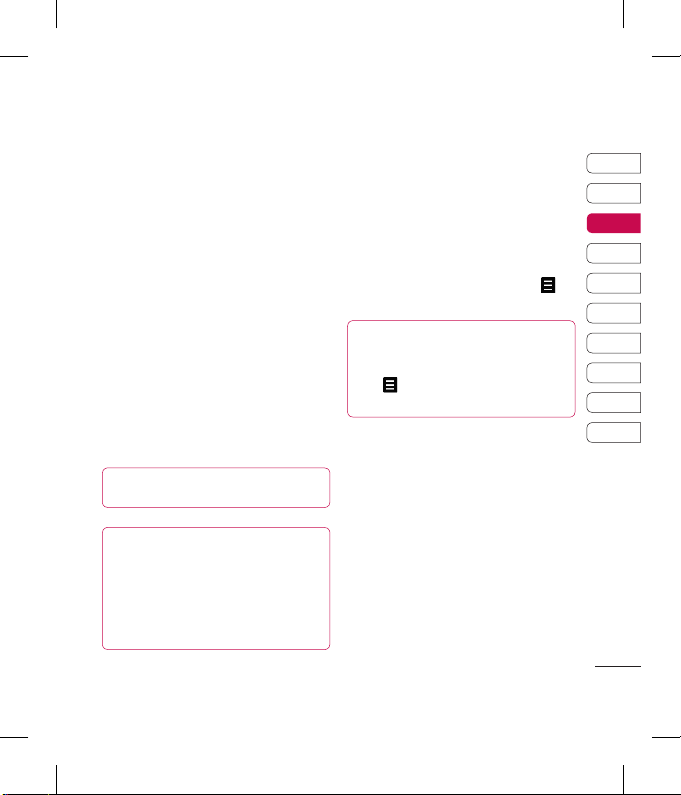
Extras
Alarma Menú 3.1
Puede confi gurar la alarma para que se
desactive a una hora específi ca.
1 Seleccione Activado e introduzca la hora
de la alarma que desea.
2 Seleccione el período de repetición: Una
vez, Día, Lun-Vier, Lun-Sáb, Sáb-Dom.
3 Desplácese hacia abajo y seleccione si
desea que la alarma siga un perfi l, suene
siempre o vibre siempre.
4 Desplácese hacia abajo para seleccionar
el sonido de la alarma. Toque Buscar para
seleccionar un nuevo sonido.
5 Desplácese hacia abajo e introduzca un
nombre para la alarma o conserve el
nombre sugerido.
6 Toque Guardar.
SUGERENCIA! Puede confi gurar hasta 5
alarmas.
SUGERENCIA! Aunque el teléfono esté
apagado, la alarma funcionará a la hora
establecida.
Si toca Posponer, la alarma se volverá a activar
transcurridos 5 minutos; si toca Salir, aparecerá
un mensaje solicitándole que encienda el
teléfono.
Calendario Menú 3.2
Añadir un evento al calendario
(Menú 3.2.1)
1 Seleccione la fecha en la que desea añadir
un evento. Puede seleccionar una fecha
desplazándose hasta ella mediante las
fl echas de la InteractPad o tocando
introduciéndola manualmente.
SUGERENCIA! Una vez que ha conseguido
guardar un evento en el calendario, deberá
seleccionar la opción Ir a fecha después de
para introducir una fecha en la que
tocar
establecer el evento.
2 Toque Nueva e introduzca la hora a la
que su evento comienza. Desplácese
hacia abajo mediante las fl echas de
la InteractPad e introduzca la hora de
fi nalización de su evento.
e
01
02
03
04
05
06
07
08
09
10
Extras
25
Page 28
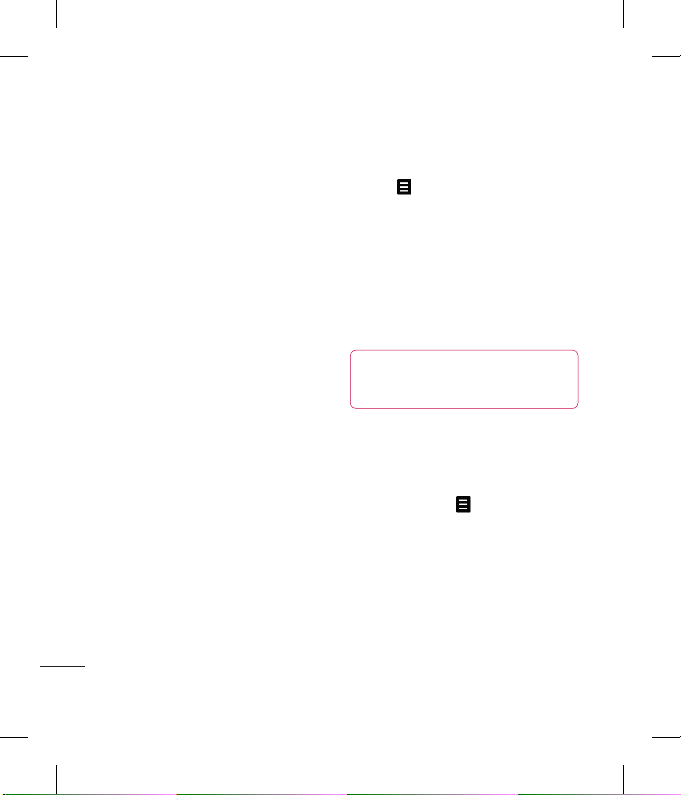
Extras
3 Desplácese de nuevo hacia abajo y
seleccione si desea establecer una
alarma para el evento. Desplácese hacia
la izquierda o hacia la derecha para ver las
opciones disponibles. Puede seleccionar
que la alarma se conecte a la hora de
inicio del evento o en un período de tiempo
defi nido antes de que comience para
recordarle la proximidad del mismo.
4 Desplácese hacia abajo e introduzca un
Asunto para el evento. Utilice el teclado
para introducir las letras y los números.
5 Desplácese hacia abajo una vez más
para seleccionar si el evento es único o
se repetirá a intervalos diarios, anuales,
semanales o mensuales. Si el evento se
repite, también puede desplazarse hacia
abajo para introducir una Fecha de
vencimiento en la que el evento dejará
de producirse por completo.
6 Toque Guardar y el evento se guardará en
el calendario. Un cursor triangular marcará
los días en los que se ha guardado algún
evento.
Extras
26
LG KF600 | Guía del usuario
Editar un evento del calendario
(Menú 3.2.2)
1 Pulse y seleccione Todos planes
para ver una lista de sus eventos.
Desplácese hasta el evento que le gustaría
modifi car y toque Ver. O seleccione el día
del evento en el calendario y toque Ver.
2 Toque Editar y desplácese hasta el detalle
del evento que desea modifi car. Realice
las modifi caciones y toque Guardar para
almacenar el evento modifi cado.
SUGERENCIA! Puede borrar un evento del
calendario optando por ver el evento y tocando,
a continuación, Borrar.
Compartir un evento de
calendario
1 Seleccione el evento que le gustaría
2 Seleccione Enviar vía y seleccione
(Menú 3.2.3)
compartir y toque
.
SMS , MMS, Bluetooth o E-mail.
Page 29
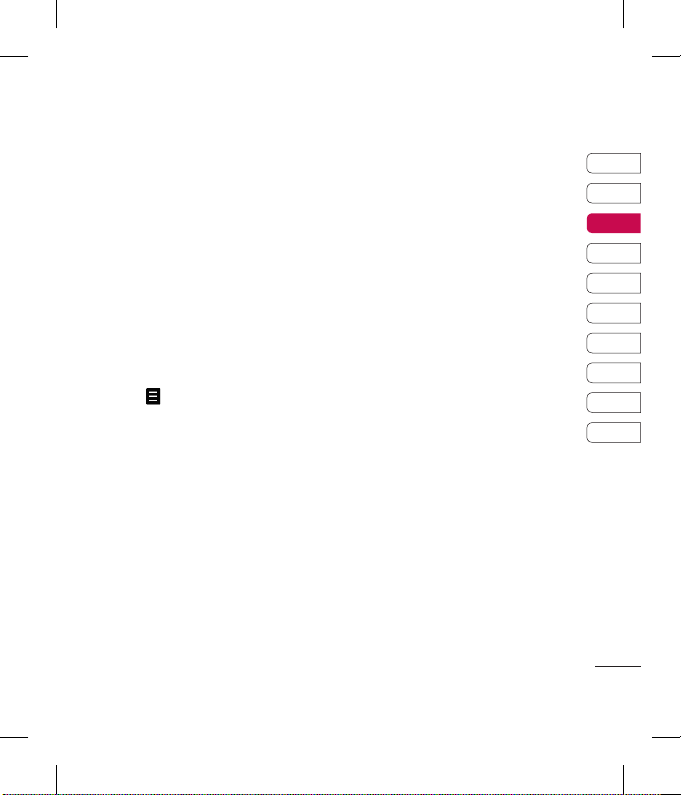
Calculadora Menú 3.3
Contiene las funciones estándar +, -, x, / :
suma, resta, multiplicación y división.
También puede utilizar las diversas funciones
de calculadora como, por ejemplo, +/-, sen,
cos, tan, log, ln, exp, deg, rad.
1 Introduzca los números pulsando las teclas
numéricas.
2 Utilice el teclado táctil para seleccionar un
signo de cálculo.
3 Luego, introduzca los números.
4 Pulse = para ver el resultado.
5 Para realizar cálculos más complejos,
toque
para seleccionar un comando.
6 Toque AC para borrar la pantalla para
iniciar un nuevo cálculo.
Nota Menú 3.4
1 Seleccione la Nota pulsando Ver.
2 Si la entrada está vacía, pulse Nuevo.
3 Introduzca la nota y, a continuación, pulse
Guardar.
Cronómetro Menú 3.5
1 Pulse Iniciar para cronometrar el tiempo
y el tiempo parcial pulsando Marcar.
2 Pulse Parar para determinar el registro
del tiempo parcial.
3 Pulse Reiniciar para volver a la condición
predeterminada.
4 Toque Reanudar para reiniciar el
cronómetro en el momento en el que lo
detuvo o toque Reiniciar para empezar a
cronometrar de nuevo.
01
02
03
04
05
06
07
08
09
10
Extras
27
Page 30
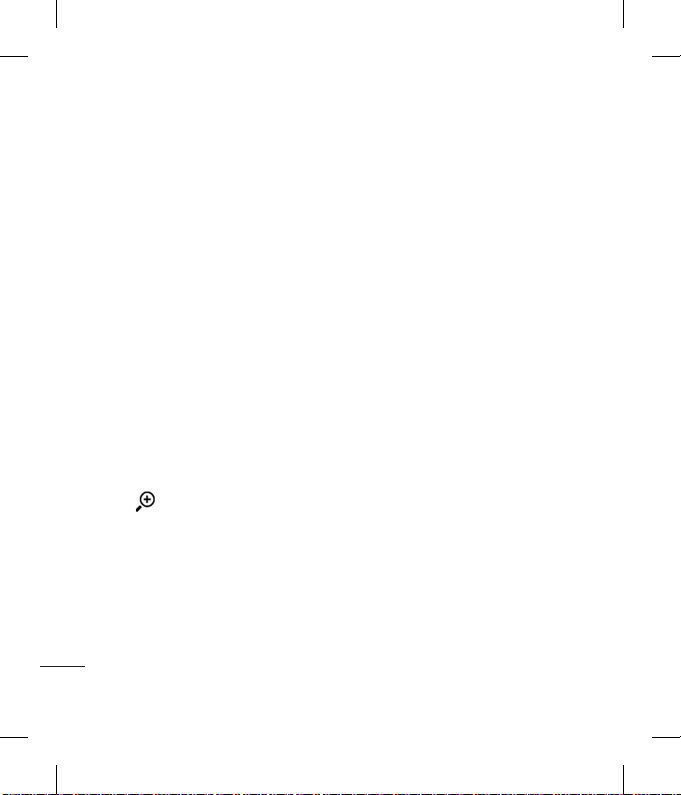
Extras
Conversor unidades Menú 3.6
Permite convertir cualquier medida en la
unidad que desee. Hay 7 tipos que se pueden
convertir a unidades: divisa, área, longitud,
peso, temperatura, volumen y velocidad.
1 Puede seleccionar uno de los tipos de
unidades pulsando la tecla OK.
2 Seleccione la unidad que desea convertir
pulsando u, d. No se puede escribir
el símbolo “-“ en el conversor de unidades.
3 Seleccione el valor estándar mediante l,
r.
Reloj mundial Menú 3.7
Puede consultar la hora actual del huso
horario GMT (hora del meridiano de
Greenwich) y de las principales ciudades
de todo el mundo, utilizando l, r, u,
dy
.
En pantalla aparece el nombre de la ciudad,
la fecha y la hora actual.
Extras
28
LG KF600 | Guía del usuario
Servicios SIM Menú 3.8
Este menú depende de la tarjeta SIM y de los
servicios de la red.
Page 31

Multimedia
Reproductor MP3 Menú 4.1
Su LG KF600 dispone de un reproductor MP3
incorporado con el que podrá escuchar su
música favorita.
v
Todas las canciones: contiene todas las
canciones del teléfono.
v
Lista reproducción contiene todas las
listas que ha creado así como la Lista
actual, Canc. recientes y Canciones
favoritas.
v
Ajustes: ajuste la confi guración de su
música.
Reproducir una canción
1 Seleccione reproductor MP3.
2 Seleccione Todas las canciones y, a
continuación, la canción que desea
reproducir. Toque
3 Toque para detener la canción.
4 Toque para pasar a la siguiente
canción.
5 Toque para pasar a la canción anterior.
.
6 Toque la tecla lateral de MP3 C para
ocultar la pantalla del reproductor y
poder continuar utilizando el teléfono con
normalidad al tiempo que escucha música.
7 Toque para detener la música y volver
al menú Música.
Utilizar las opciones durante la
reproducción de música
Toque y seleccione una de las opciones
siguientes:
v
Ver lista reproducción: permite mirar la
lista que está escuchando actualmente.
v
Establecer como tono de timbre:
Permite establecer como tono de timbre la
música actual al reproducir el archivo MP3.
v
Ajustes: cambie el Ecualizador o el
modo Reproducción o Aleatorio para
reproducir aleatoriamente la música.
SUGERENCIA! Para cambiar el
volumen mientras está escuchando música,
utilice las teclas de volumen que se encuentran
en el lateral del teléfono.
01
02
03
04
05
06
07
08
09
10
Multimedia
29
Page 32

Multimedia
Crear una lista de reproducción
Puede crear sus propias listas de
reproducción realizando una selección
de canciones de la carpeta Todas las
canciones.
1 Seleccione Reproductor MP3, y, a
continuación, Lista reproducción.
2 Toque Nuevo, introduzca el nombre de la
lista de reproducción y, fi nalmente, toque
Guardar.
3 Aparecerá la carpeta Todas las
canciones. Seleccione todas las
canciones que le gustaría incluir en su
lista de reproducción desplazándose hasta
las mismas y tocando
marca de verifi cación junto al nombre. Si,
por descuido, agrega una canción que no
desea, selecciónela y toque
para anular la selección.
4 Toque Guardar para almacenar la lista de
reproducción.
Multimedia
30
LG KF600 | Guía del usuario
; aparecerá una
de nuevo
Reproducir una lista
1 Toque Reproductor MP3, y, a
continuación, Lista reproducción.
2 Seleccione la lista de reproducción
que desea escuchar y toque Ver y, a
continuación,
.
Editar una lista de reproducción
En ocasiones quizás desee añadir nuevas
canciones o eliminar algunas de una lista de
reproducción.
Puede también querer organizar sus listas
de reproducción.Si desea hacerlo, también
puede editar la lista de reproducción.
1 Seleccione Reproductor MP3 y, a
continuación, Lista reproducción.
2 Desplácese hasta la lista de reproducción
que desea modifi car y toque Ver y, a
continuación,
siguientes opciones:
. Seleccione una de las
Page 33
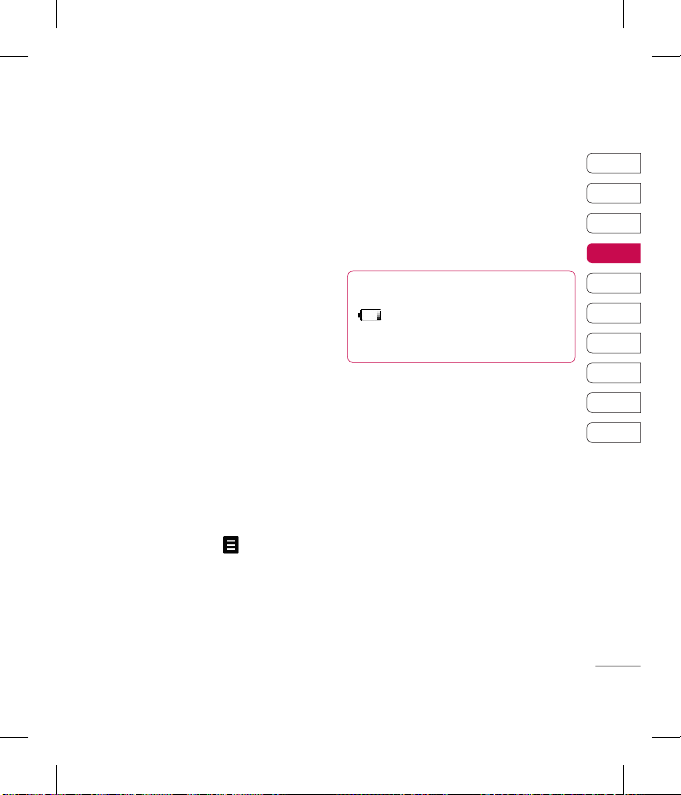
v
Iniciar: permite reproducir la lista
seleccionada.
v
Añadir: esta opción permite añadir
o eliminar canciones de la lista de
reproducción.
v
Borrar: permite borrar una canción de
la lista de reproducción. Toque Sí para
confi rmar la eliminación.
v
Mover arriba/abajo: permite mover
la canción arriba o abajo en la lista para
cambiar el orden de reproducción.
v
Borrado múltiple: permite borrar varias
canciones de la lista de reproducción.
v
Borrar todo: permite borrar todas las
canciones de la lista.
v
Información: permite ver la información
de la lista de reproducción.
Eliminar una lista de reproducción
1 Seleccione Reproductor MP3 y, a
continuación, Lista reproducción.
2 Desplácese a la lista de reproducción que
desea borrar y toque
3 Seleccione Borrar y toque Sí para
.
confi rmar.
Cámara
Menú 4.2
Mediante el módulo de cámara incorporado
en su teléfono, puede hacer fotografías o
grabar vídeos. Además, puede enviar fotos
a otras personas y seleccionarlas como
salvapantallas.
SUGERENCIA Al utilizar la cámara aumenta
el consumo de energía. Si aparece este icono
en el salvapantallas (que indica nivel de
batería bajo), recargue la batería antes de utilizar
el teléfono.
• Hacer una foto
Mantenga pulsado el botón C de la cámara.
La cámara estará lista para utilizarse y es
posible que desee girar la pantalla a la
posición horizontal.
- Para hacer fotos nítidas, pulse el botón C
mientras sujeta la cámara sin moverla.
- Ajuste correctamente la distancia con
respecto al objeto que desea fotografi ar
(más de 50 cm).
01
02
03
04
05
06
07
08
09
10
Multimedia
31
Page 34

Multimedia
- Manipule la cámara con cuidado, ya que es
vulnerable a golpes. Utilice un paño suave
para limpiar la lente.
- No desmonte ni modifi que la cámara, ya
que podría provocar un incendio o una
avería.
- La función Auto Focus se activa al tomar
una fotografía. Para ajustar el enfoque,
pulse el botón C de la cámara hasta la
mitad.
Ficha
para defi nir varias condiciones.
Puede mover pulsando
SUGERENCIA! Puede ajustar el zoom mediante
las teclas de navegación
v
Ir a [ ]: seleccione para ver fotos en el
lrud.
Álbum o para pasar al modo de Cámara.
v
Modo disparo [ ]: Le permite
establecer el modo de disparo en Auto,
Retrato, Panorámico, Deportes o Noche.
Multimedia
32
LG KF600 | Guía del usuario
v
Resolución [ ]: le permite confi gurar
el tamaño de la imagen. (2048x1536)
(1600x1200), (1280x960) (640x480) y
(320x240). El disparo múltiple sólo está
disponible con la resolución de 320 x 240
o 640 x 480 píxeles.
v
Calidad [ ]: permite establecer la
calidad de imagen entre Normal, Básica y
Súper fi no.
v
Mejora de retratos [ ]: permite
confi gurar dicha opción.
v
Flash [ ]: le permite ajustar el fl ash
cuando haga una fotografía en lugares de
poca luz.
v
Estabilizador[ ]: seleccione Activado
para manos temblorosas.
v
Temporizador [ ]: permite
seleccionar el tiempo de retraso (3
segundos, 5 segundos o 10 segundos). El
teléfono hará una fotografía tras el tiempo
especifi cado.
v
Guardar en [ ]: puede defi nir el
espacio después de hacer una fotografía.
(Externo/Teléfono)
Page 35
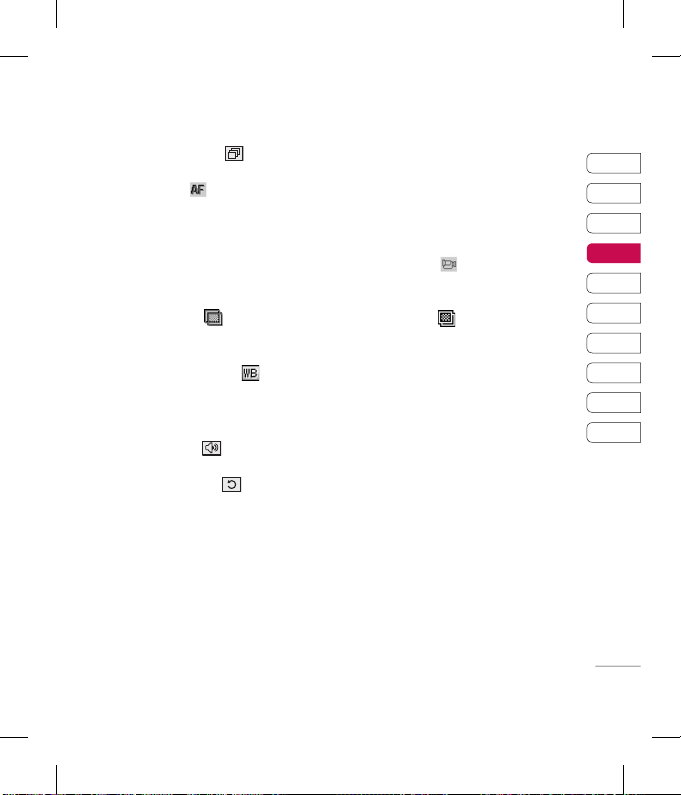
v
Disparo múltiple [ ]: permite hacer
varias fotografías sucesivas.
v
Auto focus [ ]: activa o desactiva
Auto focus. De manera alternativa
seleccione Macro para realizar primeros
planos muy cercanos. Si está intentando
tomar un primer plano pero el cuadro de
enfoque permanece en rojo, pruebe a
activar el modo macro.
v
Efectos color [ ]: hay 4 parámetros
disponibles. Desactivado (normal/color),
Sepia, Mono (blanco y negro) o Negativo.
v
Balance de blancos [ ]: permite
determinar los ajustes en función del
entorno. Auto, Luz del día, Incandescente,
Nublado o Fluorescente.
v
Tono disparo [ ]: permite defi nir el
sonido al realizar una fotografía.
v
Reiniciar confi g. [ ]: permite
reiniciar los ajustes.
Videocámara Menú 4.3
1 Seleccione el menú de la videocámara.
2 El menú de confi guración de la
videocámara es igual al de confi guración
de la cámara de fotos excepto por los
siguientes elementos:
v
Modo vídeo [ ]: permite confi gurar
el teléfono para enviar un archivo de vídeo
a través de MMS o General.
v
Resolución [ ]: puede seleccionar la
siguiente resolución: 320x240, 176x144 .
01
02
03
04
05
06
07
08
09
10
Multimedia
33
Page 36

Multimedia
Radio FM Menú 4.4
Puede buscar emisoras y disfrutar de la radio.
SUGERENCIA! Para mejorar la
recepción, extienda el cable del auricular que
funciona como antena de FM.
1 Pulse la tecla de número correspondiente
de un canal para guardar la información
de la emisora de radio seleccionada en la
actualidad.
2 Después de preestablecer las emisoras
de radio, puede escuchar otra
emisora pulsando la tecla numérica
correspondiente (pulsación corta).
3 Puede acceder a los siguientes menús
de opciones pulsando la tecla de función
izquierda l [Opciones].
Multimedia
34
LG KF600 | Guía del usuario
v
Editar frec.: puede ajustar la frecuencia
y cambiar la emisora de radio del canal
seleccionado. Puede cambiar la frecuencia
0,1 MHz cada vez con l, r y las teclas
de números.
v
Examinar auto: Si activa “¿Examinar
auto ahora?”, la emisora de radio se
confi gura automáticamente. Si selecciona
Sí cuando aparezca el mensaje “¿Guardar
esta emisora?”, se guardará la frecuencia
seleccionada.
v
Escuchar por altavoz: seleccione esta
opción para escuchar la radio a través del
altavoz interno integrado. Para desactivar el
altavoz, seleccione “Escuchar por auricular”
en [Opciones]
v
Info. emisora: si está seleccionada
puede ver la información de la emisora.
Page 37

Grabador de voz Menú 4.5
Puede grabar una nueva nota de voz.
Grabar
1 Pulse para iniciar la grabación. Una
vez iniciada la grabación, se muestra
el mensaje Grabando y el contador de
tiempo.
2 Si desea detener o reanudar la grabación,
pulse la tecla de función izquierda o la
tecla OK.
3 Si desea fi nalizar la grabación, pulse la
tecla de función derecha Detener.
Álbum
Puede ver la carpeta Sonidos, que enumera
todos los archivos de sonido guardados en
la memoria.
01
02
03
04
05
06
07
08
09
10
Multimedia
35
Page 38

Mensajería
Nuevo mensaje Menú 5.1
Este menú incluye funciones relacionadas
con Texto, Multimedia, E-mail y, también, con
mensajes Bluetooth.
SMS (Menú 5.1.1)
Puede escribir y modifi car mensajes de texto.
1 Si desea escribir un mensaje nuevo,
seleccione Texto.
2 Para que la escritura del texto sea más
sencilla, utilice T9.
3 Pulse cada uno de los botones para
adjuntar elementos.
Insertar
- Símbolo: permite añadir caracteres
especiales.
- Imagen: puede insertar gráfi cos
predeterminados o gráfi cos almacenados
en Mis imágenes que estén disponibles
para el uso en mensajes cortos.
- Sonido: le permite insertar sonidos en los
mensajes cortos.
- Imágen predeterminadas: puede
insertar Animaciones almacenadas.
Mensajería
- Sonido predeterminados: puede
introducir Sonidos almacenados.
36
LG KF600 | Guía del usuario
- Plantilla SMS: le permite utilizar
plantillas de texto ya establecidas en el
teléfono
- Nombre y número: permite agregar
números de teléfono o direcciones de
correo electrónico de la agenda.
- Mi tarjeta de visita: puede agregar su
tarjeta de visita al mensaje.
v
Guardar en borrador: permite
almacenar los mensajes en borradores.
v
Idiomas T9: seleccione el idioma para el
modo de entrada de T9. También puede
seleccionar el modo de entrada de T9
seleccionando T9 desactivado.
v
Añadir palabra T9: seleccione Nueva
palabra T9 para introducir una nueva
palabra en el diccionario.
v
Escritura manuscrita: seleccione esta
opción para activar el reconocimiento de
escritura manuscrita para empezar un
nuevo mensaje.
v
Borrar texto: puede borrar texto mientras
escribe el SMS.
v
Salir: le permite volver al menú Mensajes.
Page 39
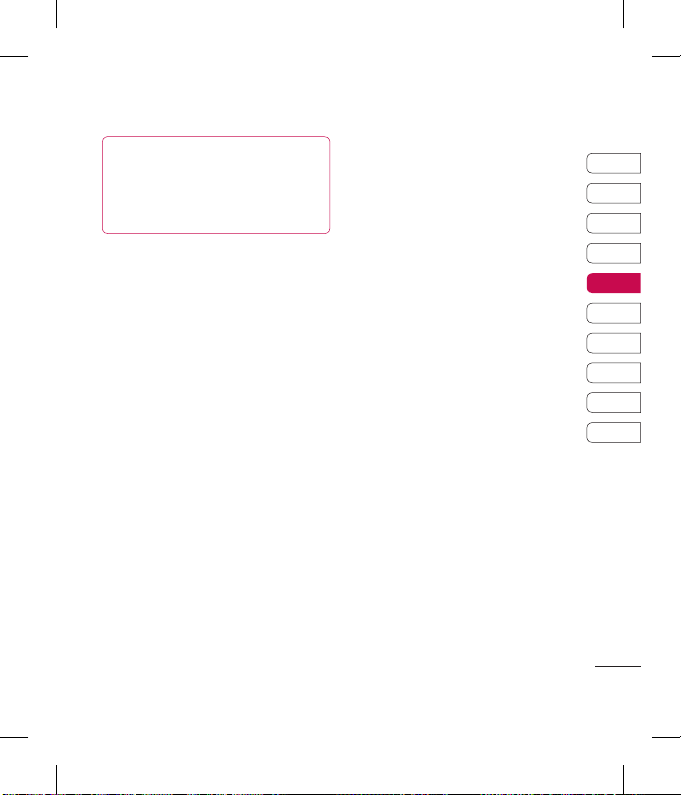
SUGERENCIA!
Codifi cación de caracteres: Seleccione
Admisión reducida para cambiar de caracteres
de 2 bytes a caracteres de 1 byte. (“á é í ó ñ ú”
-> “a e i o n u”)
MMS (Menú 5.1.2)
Puede escribir y editar mensajes multimedia
comprobando el tamaño del mensaje.
1 Si desea escribir un mensaje nuevo,
seleccione Multimedia.
2 Puede crear un mensaje nuevo o
seleccionar una de las plantillas de
mensajes multimedia ya creadas.
El tamaño máximo de archivo disponible que
puede insertarse en un mensaje MMS es
de 300 kb.
1 Escriba el número del destinatario.
2 Pulse la tecla d para añadir más
destinatarios.
3 Puede agregar números de teléfono a la
agenda.
4 Pulse la opción l y, a continuación, pulse
enviar después de introducir los números.
Insertar
- Símbolo: permite añadir caracteres
especiales.
- Imagen: Puede insertar la Imagen
existente o los gráfi cos que hay disponibles
para mensajes cortos en Mis imágenes
desde Nueva foto.
- Sonido: Puede insertar sonidos, el Sonido
existente o una Nueva grabación de voz
para mensajes cortos.
- Vídeo: Puede insertar el Vídeo existente o
un Nuevo vídeo para mensajes cortos.
- Símbolo: Permite insertar un Símbolo.
- Plantilla SMS: le permite utilizar
plantillas de texto ya establecidas en el
teléfono
- Nombre y número: permite agregar
números de teléfono o direcciones de
correo electrónico de la agenda.
- Nueva diapositiva: Puede elegir entre
Insertar diapositiva antes o Insertar
diapositiva después.
- Más: Le permite insertar datos para
Contacto, Mi tarjeta de visita o Plan.
01
02
03
04
05
06
07
08
09
10
Mensajería
37
Page 40
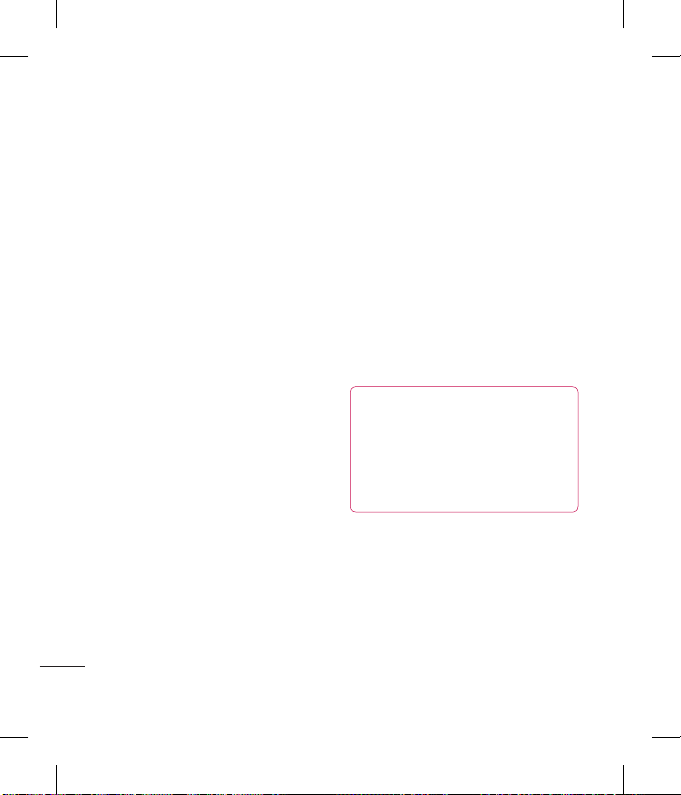
Mensajería
v
Guardar: le permite guardar los mensajes
multimedia en la bandeja de salida o como
plantillas.
v
Editar asunto: le permite modifi car el
mensaje multimedia que eligió.
v
Vista previa: le permite previsualizar los
mensajes multimedia que ha escrito.
v
Durac. diapo: puede defi nir la
duración de desplazamiento del mensaje
multimedia.
v
Eliminar: Le permite borrar los elementos
seleccionados.
v
Idiomas T9: seleccione el idioma para
el modo de entrada de texto T9. También
puede desactivar el modo de entrada de
texto T9 seleccionando “T9 desactivado”.
Mensajería
38
LG KF600 | Guía del usuario
v
Añadir palabra T9: seleccione Nueva
palabra T9 para introducir una nueva
palabra en el diccionario.
v
Borrar texto: puede borrar texto mientras
escribe el SMS.
v
Escritura manuscrita: seleccione esta
opción para activar el reconocimiento de
escritura manuscrita para empezar un
nuevo mensaje.
v
Salir: si pulsa Salir mientras escribe un
mensaje, puede fi nalizar la escritura del
mensaje y volver al menú Mensajes. El
mensaje que haya escrito no se guardará.
SUGERENCIA! Si selecciona una
imagen de gran tamaño (por ejemplo, 200 k) al
escribir mensajes multimedia, la carga tardará
en realizarse unos 10 segundos. Además, no
podrá pulsar ninguna tecla durante el tiempo de
carga. Después de unos 10 segundos, debería
poder escribir el mensaje.
.
Page 41
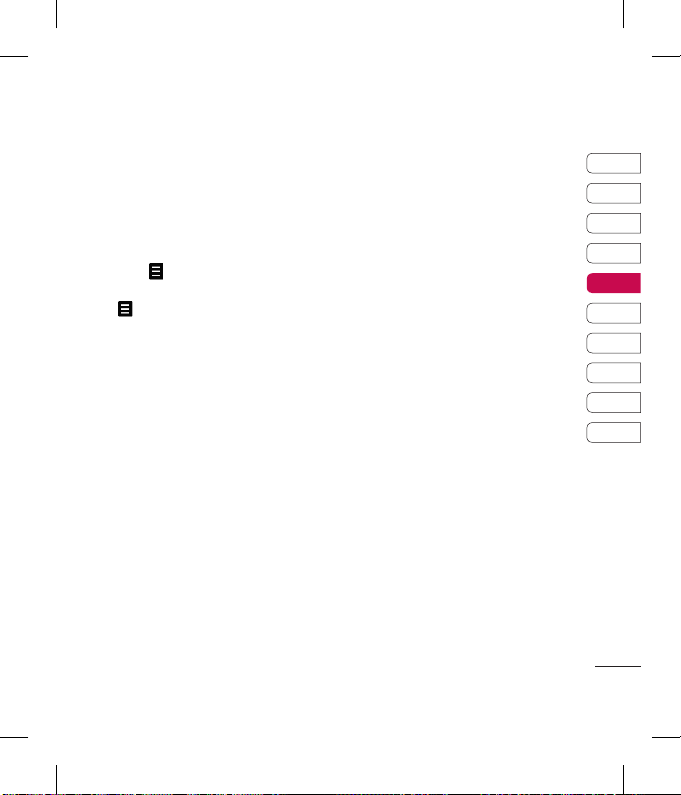
E-mail (Menú 5.1.3)
Cuenta de e-mail (Menú 5.1.3.1)
Para enviar o recibir un correo electrónico,
debe establecer la nueva cuenta de correo
electrónico.
1 Genere un asunto y escriba su mensaje.
Pulse
para adjuntar imágenes, vídeos,
sonidos u otros tipos de archivo.
2 Pulse Enviar para introducir la
dirección de los destinatarios.
3 Toque Enviar para enviar el correo
electrónico.
4 Use las etiquetas y para introducir la
dirección del destinatario y escribir el
mensaje. Use la etiqueta Archivos para
adjuntar imágenes, vídeos, sonidos o
cualquier otro tipo de archivo.
5 Toque Enviar y el e-mail se enviará.
Punto acceso (Menu 5.1.3.2)
Especifi que el nombre del punto de acceso.
Intervalo de recuperación (Menu 5.1.3.3)
seleccione la frecuencia con la que KF600
va a comprobar si hay mensajes de e-mail
nuevos.
Firma (Menu 5.1.3.4)
Cree una fi rma de e-mail y active esta
función.
Mensaje Bluetooth (Menú 5.1.4)
v
Guardar en borrador: seleccione
esta opción para guardar el mensaje en
Borradores.
v
Idiomas T9: seleccione el idioma para
el modo de entrada de texto T9. También
puede desactivar el modo de entrada T9
seleccionando ‘T9 desactivado’.
v
Añadir palabra T9: seleccione Nueva
palabra T9 para introducir una nueva
palabra en el diccionario.
v
Borrar texto: puede borrar el texto
mientras escribe el mensaje.
v
Escritura manuscrita: Seleccione esta
opción para activar el reconocimiento de
escritura manuscrita para empezar un
nuevo mensaje.
01
02
03
04
05
06
07
08
09
10
Mensajería
39
Page 42

Mensajería
v
Salir: si selecciona esta opción mientras
escribe el mensaje, puede salir de esa
pantalla y volver a la anterior. El mensaje
que haya escrito no se almacenará.
SUGERENCIA! Todas las cuentas
de correo electrónico tienen una capacidad
total de almacenamiento de 100 mensajes.
Capacidad de hasta 100 mensajes en las
carpetas de Borradores, Pendientes y Enviados.
Si la carpeta de Recibidos está llena no recibirá
más mensajes.
SUGERENCIA El tamaño máximo de
un mensaje enviado es de 300 kb con archivos
adjuntos y el tamaño máximo de un mensaje
recibido es de 300 kb. En caso de que haya
recibido un mensaje con más de 5 archivos
adjuntos, sólo se recibirán 5 de ellos. Algunos
archivos adjuntos pueden mostrarse de manera
incorrecta.
SUGERENCIA! Si recibe un correo
electrónico superior a 300 kb, no podrá verlo.
Mensajería
40
LG KF600 | Guía del usuario
Recibidos
Menú 5.2
Recibirá una alerta cuando reciba mensajes.
Los mensajes se almacenarán en la bandeja
de entrada.
Si aparece el mensaje ‘No space for SIM
message’ (Sin espacio para mensaje SIM),
tendrá que eliminar mensajes SIM de la
bandeja de salida o de entrada. Si aparece el
mensaje ‘No space for message’ (Sin espacio
para mensaje), tendrá que hacer espacio de
cada almacén, eliminando mensajes, medios
y aplicaciones.
*
Mensaje SIM
Un mensaje SIM es un mensaje almacenado
de forma excepcional en la tarjeta SIM.
Puede mover este mensaje al teléfono.
En el caso de los mensajes multimedia con
notifi cación, tiene que esperar a descargar y
procesar el mensaje.
v
Ver: puede ver los mensajes recibidos.
v
Borrar: permite eliminar el mensaje
actual.
v
Resp.: le permite responder al remitente.
Page 43

v
Resp. a todos: le permite responder a
todos los remitentes.
v
Reenviar: le permite reenviar el mensaje
seleccionado a otra persona.
v
Devolver llamada: le permite devolver la
llamada al remitente.
v
Información: muestra información sobre
los mensajes recibidos, la dirección del
remitente, el asunto (sólo para mensajes
multimedia), la fecha y hora del mensaje, el
tipo de mensaje y el tamaño del mensaje.
v
Borrado múltiple: después de
seleccionar los mensajes que desea
eliminar, puede borrar los mensajes
seleccionados.
v
Borrar leídos: puede eliminar todos los
mensajes leídos.
v
Borrar todo: puede eliminar todos los
mensajes.
E-mail Menú 5.3
Al acceder a este menú, puede conectarse
a su buzón de forma remota para recuperar
los mensajes nuevos, o ver los mensajes
anteriormente recuperados, sin conectarse al
servidor de correo.
También puede ver los mensajes de
Borradores y la Bandeja de salida.
Borradores Menú 5.4
Este menú le permite preconfi gurar los
mensajes multimedia que se utilizan con más
frecuencia. Este menú muestra la lista de
mensajes multimedia preconfi gurados.
Dispone de las siguientes opciones.
v
Ver: puede ver los mensajes multimedia.
v
Editar: modifi ca el mensaje seleccionado.
v
Borrar: borra el mensaje seleccionado.
v
Información: puede ver información
sobre el mensaje seleccionado.
v
Borrado múltiple: después de
seleccionar los mensajes que desea borrar,
pulse OK y podrá borrar los mensajes
seleccionados.
v
Borrar todos: borra todos los mensajes
de la carpeta.
01
02
03
04
05
06
07
08
09
10
Mensajería
41
Page 44
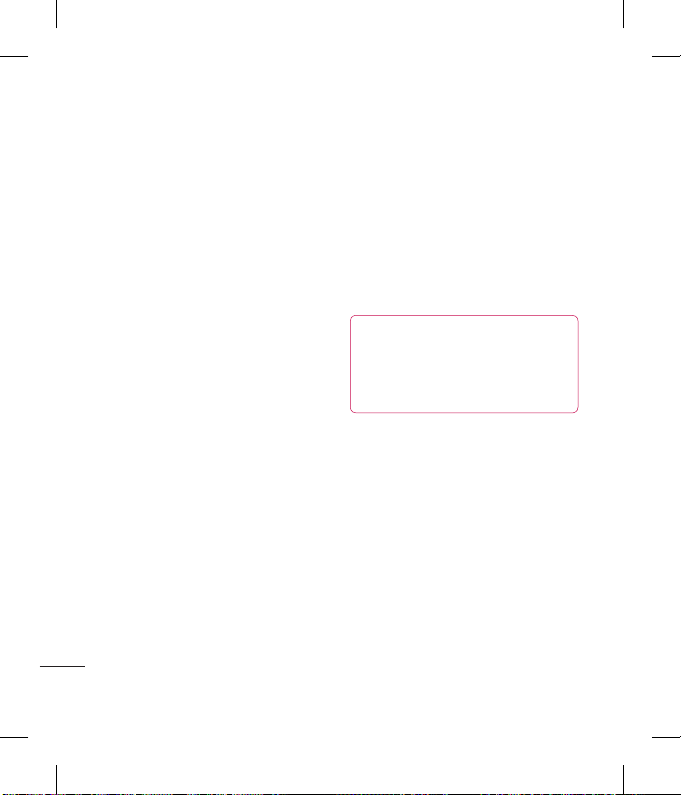
Mensajería
Pendientes Menú 5.5
Este menú le permite ver el mensaje que va a
enviar o cuyo envío ha fallado.
Después de enviar el mensaje con éxito, éste
pasará a la bandeja de enviados.
v
Ver: puede ver el mensaje.
v
Borrar: permite borrar el mensaje actual.
v
Reenviar: puede volver a enviar el
mensaje seleccionado.
v
Editar: modifi ca el mensaje seleccionado.
v
Información: puede comprobar la
información de cada mensaje.
v
Borrado múltiple: seleccione y borre los
mensajes seleccionados.
v
Borrar todo: puede borrar todos los
mensajes.
Mensajería
42
LG KF600 | Guía del usuario
Enviado Menú 5.6
Este menú permite ver los mensajes que ya
se han enviado. Puede comprobar la hora y el
contenido del mensaje.
Buzón de voz Menú 5.7
Tras seleccionar este menú, pulse OK para
escuchar los mensajes de voz.
SUGERENCIA Cuando recibe un mensaje
de voz, el teléfono muestra el icono y se escucha
la alarma. Compruebe los detalles del servicio con
su proveedor de servicios de red para confi gurar el
teléfono según corresponda.
Page 45

Mensaje de información
(Depende de la red y contrato)
Los mensajes del servicio de información son
mensajes de texto que envía la red a GSM.
Proporcionan información general sobre, por
ejemplo, previsión del tiempo, tráfi co, taxis,
farmacias y bolsa.
Cada tipo de información tiene asignado
un número; por lo tanto, puede ponerse en
contacto con el proveedor del servicio si ha
introducido el número concreto para solicitar
determinada información.
Cuando reciba un mensaje del servicio
de información, aparecerá un mensaje
emergente que le indica que ha recibido
un mensaje o se mostrará directamente el
mensaje del servicio de información.
Para volver a ver el mensaje en el modo de
inactividad, siga los pasos que se indican a
continuación:
Menú 5.8
Leer (Menú 5.8.1)
1 Si recibe un mensaje del servicio de
información y selecciona Leer para verlo,
el mensaje aparecerá en la pantalla.
2 El mensaje se mostrará hasta llegar a otro
mensaje.
Asuntos (Menú 5.8.2)
(Depende de la red y contrato)
v
Ver lista: le permite ver los números de
mensajes del servicio de información que
ha añadido. Al pulsar cada botón podrá
editar y eliminar la categoría de mensajes
de información que ha añadido.
v
Lista activa: puede seleccionar los
números de mensajes del servicio de
información en la lista activa. Si activa un
número del servicio de información, podrá
recibir los mensajes enviados desde ese
número.
01
02
03
04
05
06
07
08
09
10
Mensajería
43
Page 46

Mensajería
Plantillas Menú 5.9
SMS (Menú 5.9.1)
Dispone de las siguientes 6 plantillas de
texto;
• Llámame.
• Llego tarde. Estaré a las
• ¿Dónde estás?
• Voy para allá.
• Urgente. Llámame.
• Te quiero
Dispone de las siguientes opciones.
v
Enviar vía
- Mensaje texto: utilice esta opción para
enviar el mensaje de plantilla seleccionado
por SMS.
- MMS: utilice esta opción para enviar el
mensaje de plantilla seleccionado por
MMS.
Mensajería
44
LG KF600 | Guía del usuario
- Mensaje Bluetooth: Envía por Bluetooth
el mensaje de plantilla seleccionado.
- E-mail: este menú le permite editar,
eliminar o añadir una cuenta de correo
electrónico.
v
Borrar: borra la plantilla.
v
Nueva plantilla: utilice esta opción para
crear una plantilla nueva.
v
Borrar todo: puede borrar todos los
mensajes multimedia.
v
Ver: también puede ver las plantillas
multimedia.
v
Editar: utilice esta opción para escribir un
nuevo mensaje o para editar el mensaje
de plantilla seleccionado en la lista de
plantillas de texto.
Page 47

MMS (Menú 5.9.2)
Podrá usar las opciones siguientes después
de guardar una plantilla nueva.
v
Guardar: permite guardar las nuevas
plantillas MMS que ha creado.
v
Insertar: puede añadir Símbolo, Imagen,
Vídeo, Sonido, Nueva diapositiva, Plantilla
SMS, Contacto, Tarjeta de visita y Otros.
v
Vista previa: puede previsualizar las
plantillas MMS que ha escrito.
v
Editar asunto: le permite modifi car el
MMS que eligió.
v
Duración de diapositiva: puede defi nir
la duración de desplazamiento del MMS.
v
Idiomas T9: seleccione el idioma para
el modo de entrada de texto T9. También
puede seleccionar el modo de entrada de
T9 seleccionando T9 desactivado.
v
Salir: permite volver al menú Mensaje.
Ajustes Menú 5.0
SMS (Menú 5.0.1)
v
Tipo de mensaje:
SMS, voz, fax, buscapersonas, X.400,
correo electrónico y ERMES
Normalmente, el tipo de mensaje está
establecido como Text (Texto). Puede
convertir su texto a otros formatos.
Póngase en contacto con el proveedor de
servicios para obtener información sobre la
disponibilidad de esta función.
v
Período de validez: este servicio de red
le permite establecer el período durante el
que se almacenarán sus mensajes de texto
en el centro de mensajes.
v
Informe de entrega: si establece
esta opción en Sí, podrá comprobar si el
mensaje se ha enviado satisfactoriamente.
v
Cargar respuesta: cuando se envía
un mensaje, los destinatarios pueden
responder y cargar el coste de la respuesta
a su factura de teléfono.
01
02
03
04
05
06
07
08
09
10
Mensajería
45
Page 48
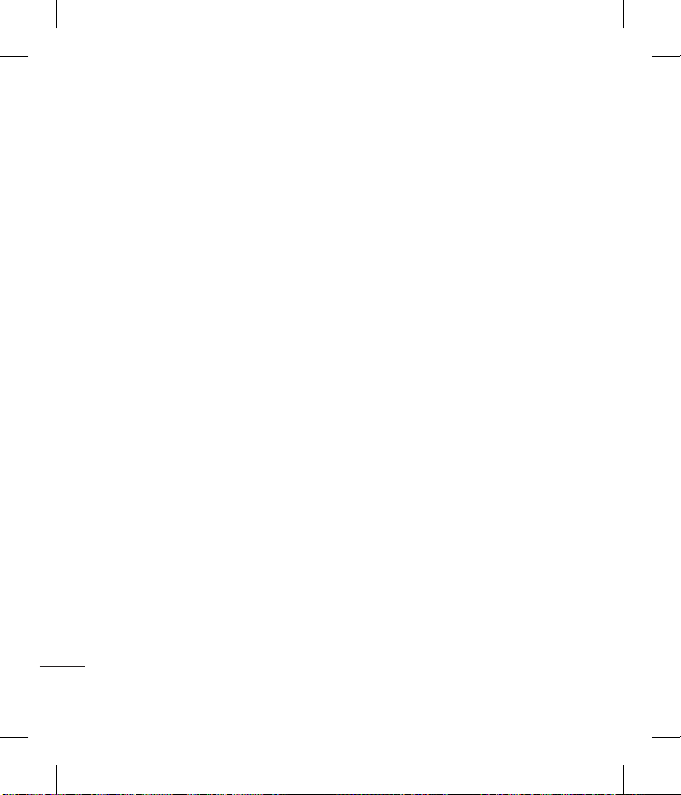
Mensajería
v
N.º centro mensajes: si desea enviar el
SMS, puede recibir la dirección del centro
SMS a través de este menú.
v
Cambiar codifi cación
v
Confi gurar portadora: Puede defi nir la
confi guración de la portadora como GSM
o GPRS.
MMS (Menú 5.0.2)
v
Asunto: puede introducir el asunto de los
mensajes multimedia cuando este menú
está activado.
v
Duración de diapositiva: muestra la
duración de cada página al escribir el
mensaje.
v
Prioridad: puede defi nir la prioridad del
mensaje seleccionado.
v
Período de validez: este servicio de red
le permite establecer el período durante el
que se almacenarán sus SMS en el centro
de mensajes.
v
Informe de entrega: si establece esta
opción de menú en Sí, podrá comprobar si
el mensaje se ha enviado.
Mensajería
46
LG KF600 | Guía del usuario
.v
Informe de lectura: puede recibir un
informe de lectura del mensaje.
v
Descarga automática: La opción de
Red doméstica le permite recibir mensajes
multimedia en función de la red de su país
de origen. La opción de Red de itinerancia
le permite recibir mensajes multimedia
en función de la red del país en el que
se encuentre. Si selecciona Automático,
recibirá automáticamente los mensajes
multimedia. Si selecciona Manual, sólo
recibirá un mensaje de notifi cación en
la bandeja de entrada y luego podrá
comprobar esta notifi cación.
v
Perfi l de red: si selecciona el servidor de
MMS, puede establecer la dirección URL
del servidor de MMS.
v
Tipo de mensaje permitido
Personal: mensaje personal.
Publicidad: mensaje comercial.
Información: información necesaria.
Page 49

E-mail (Menú 5.0.3)
v
Cuenta correo
Este menú le permite editar, eliminar o
añadir una cuenta de correo electrónico.
1 Toque Nuevo.
2 En este momento puede seleccionar el
modo en que la cuenta funciona
Nombre de cuenta: nombre de cuenta.
Dirección de correo electrónico:
introduzca la dirección de correo
electrónico proporcionada por su
proveedor de servicios.
Mi nombre: puede crear su propio
apodo.
Servidor E-mail entrante: escriba la
dirección POP3 y el número de puerto
del ordenador que recibe su correo
electrónico.
Nombre de usuario: introduzca el ID de
correo electrónico.
Contraseña: introduzca su contraseña de
correo electrónico.
Autenticación servidor: introduzca la
dirección SMTP y el número de puerto del
ordenador que envía su correo.
Autenticación de correo saliente:
cuando envíe el correo, puede determinar
si desea autenticación o no.
ID/contraseña de servidor saliente:
escriba la ID y la contraseña para enviar
su correo.
Para escribir la siguiente información,
toque
y seleccione Confi guración
avanzada.
01
02
03
04
05
06
07
08
09
10
Mensajería
47
Page 50

Mensajería
- Confi guración avanzada
Tipo de protocolo: seleccione el tipo de
protocolo. (POP3/IMAP4)
Tamaño máx. recepción: puede ver
el tamaño máximo de los archivos que
puede recibir.
Guardar en servidor: Seleccione
Activado para mantener los mensajes en
el servidor.
Insertar fi rma: Seleccione Activado para
incluir su fi rma en los mensajes de correo
electrónico.
Dirección de respuesta: dirección
de correo en la que puede recibir la
respuesta.
Núm. puerto entrante: permite editar el
número de puerto POP3/IMAP.
Número de puerto de salida: permite
editar el número de puerto SMTP.
Recuperación automática:
selecciónelo para recuperar
automáticamente los correos electrónicos.
Mensajería
48
LG KF600 | Guía del usuario
Recuperar descarga: seleccione solo
encabezados o todos. Ahora que la cuenta
está confi gurada, aparecerá en la lista de
cuentas de la carpeta Email.
• Nueva cuenta: puede confi gurar hasta 5
cuentas de correo si selecciona la opción
del menú Nueva cuenta. Con el menú
Editar, puede establecer los siguientes
valores.
• Borrar: borra de la lista la cuenta
seleccionada.
• Borrar todo: puede borrar todas las
listas de cuentas.
v
Punto acceso
Especifi que el nombre del punto de acceso.
v
Intervalo de recuperación
seleccione la frecuencia con la que KF600
va a comprobar si hay mensajes de e-mail
nuevos.
v
Firma
Cree una fi rma de e-mail y active esta
función.
Page 51
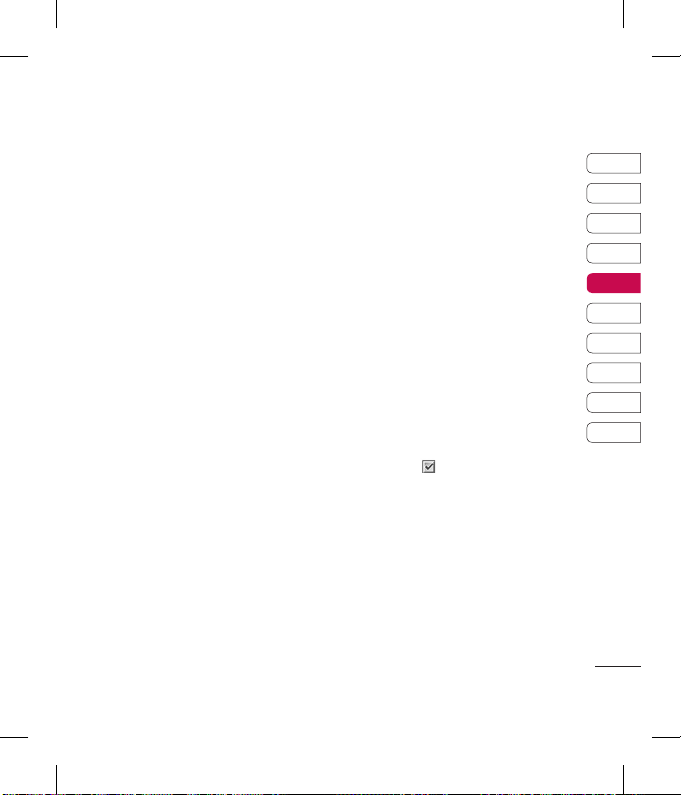
Número de buzón de voz
(Menú 5.0.4)
Puede recibir el buzón de voz si su proveedor
de servicios de red admite esta función.
Cuando llega un mensaje de voz, se muestra
el símbolo correspondiente en la pantalla.
Compruebe los detalles del servicio con su
proveedor de servicios de red para confi gurar
el teléfono según corresponda.
Mensaje de servicio (Menú 5.0.5)
Puede establecer una opción para determinar
si recibirá el mensaje o no.
Mensaje de información
v
Recibir
Activado: si selecciona este menú, el
teléfono recibirá mensajes del servicio de
información.
Desactivado: si selecciona este menú,
el teléfono no recibirá más mensajes del
servicio de información.
v
Alertas
Activado: el teléfono emitirá un pitido
al recibir mensajes del servicio de
información.
Desactivado: el teléfono no emitirá un
pitido aunque haya recibido mensajes del
servicio de información.
v
Idioma
Puede seleccionar el idioma que desee
pulsando la
del servicio de información se mostrará en
el idioma seleccionado.
. A continuación, el mensaje
(Menú 5.0.6)
01
02
03
04
05
06
07
08
09
10
Mensajería
49
Page 52
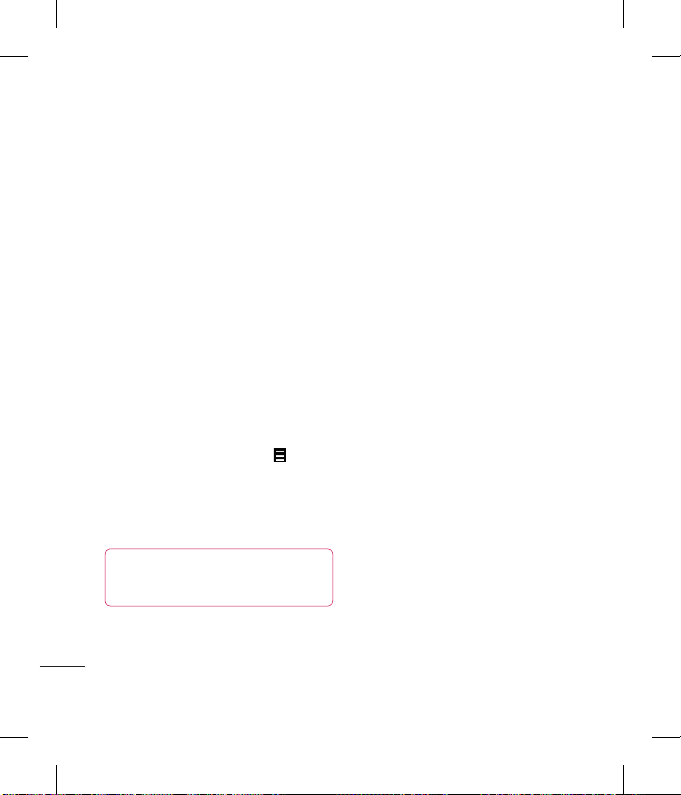
Mis cosas
Imágenes Menú 6.1
Imágenes contiene una carpeta de imágenes
que incluyen las predeterminadas cargadas
previamente en el teléfono, las descargadas
por el usuario y las realizadas con la cámara
del teléfono.
Menús de opciones de imágenes
Las opciones disponibles en Imágenes
dependen del tipo de imagen que se
seleccione. Todas las opciones están
disponibles para las fotos que ha realizado
con la cámara de su teléfono, pero las
opciones Info archivo, Imprimir vía, Modo
diapositivas, Ordenar por y Miniatura / Ver
lista sólo están disponibles para las imágenes
predeterminadas.
En la carpeta de imágenes, toque
aparezca la lista de opciones.
v
Borrar: borra la imagen seleccionada.
v
Enviar vía: envíe la imagen a un amigo a
través de MMS, Bluetooth o e-mail.
SUGERENCIA! Puede que necesite
reajustar el tamaño de la imagen (.jpeg) para
poder enviarla por MMS o correo electrónico.
Mis cosas
50
LG KF600 | Guía del usuario
para que
v
Archivo: girar, cambiar nombre, o ver
la información (Nombre, Tamaño, Fecha,
Resolución, Tipo y Copyright) de la imagen
seleccionada. Si dispone de una tarjeta de
memoria externa aparecerán dos opciones
adicionales: Mover a memoria externa
y Copiar a memoria externa.
v
Imprimir vía: imprimir un archivo de
imagen mediante PictBridge o Bluetooth
v
Modo diapositivas: consulte Creación
de una exposición de diapositivas en la
página 48.
v
Nueva carpeta: cree una nueva
carpeta dentro de la carpeta de imágenes
principal.
v
Borrado múltiple: seleccione más de
una imagen tocando Borrar.
v
Borrar todo: borre todas las fotos de su
carpeta de imágenes.
v
Ordenar por: ordene sus imágenes por
Fecha, Tipo o Nombre.
v
Ver lista / Vistas en miniatura:
cambie el modo en que ve sus fotos.
®
.
Page 53

Enviar una foto
1 Desplácese y seleccione Imágenes.
2 Seleccione una foto y toque .
3 Toque Enviar vía y seleccione MMS,
Bluetooth o E-mail.
4 Si selecciona MMS o E-mail, se
adjuntará la foto al mensaje y podrá
escribirlo y enviarlo normalmente. Si
selecciona Bluetooth, se le pedirá que
active Bluetooth y el teléfono buscará un
dispositivo al que enviar la imagen.
Organizar sus imágenes
1 Desplácese y seleccione Imágenes.
2 Toque y, a continuación, Ordenar por.
3 Seleccione Fecha, Tipo o Nombre.
Eliminar una imagen
1 Desplácese y seleccione Imágenes.
2 Seleccione una imagen y toque .
3 Toque Borrar.
Borrar varias imágenes
1 Desplácese y seleccione Imágenes.
2 Toque y seleccione Borrado múltiple.
3 Aparecerá un cuadro junto a cada
imagen. Seleccione la imagen y toque
para marcarla. Para deseleccionar una
imagen, vuelva a tocarla
desaparecerá del cuadro.
4 Una vez que haya marcado todos los
cuadros adecuados, toque Borrar y
confi rme que desea borrar todas las
imágenes marcadas.
y la marca
01
02
03
04
05
06
07
08
09
10
Mis cosas
51
Page 54

Mis cosas
Crear una presentación de
diapositivas
Si desea ver o explorar todas las imágenes
del teléfono, puede crear una presentación de
diapositivas para no tener que abrir y cerrar
cada una de las imágenes.
1 Seleccione Imágenes.
2 Seleccione la foto por la que le gustaría
empezar la exposición de diapositivas y
toque
3 Seleccione Modo diapositivas y empezará.
4 Toque Pausa para detener la exposición
Si toca
las siguientes opciones adicionales:
v
v
Mis cosas
52
LG KF600 | Guía del usuario
.
de diapositivas y Salir para terminar
la exposición y regresar a la carpeta
Imágenes.
durante la exposición aparecerán
Ver: seleccione entre Imagen completa
y Pantalla completa. Seleccione
Panorámica para cambiar la orientación
de la imagen.
Repetir activado / desactivado:
decida si desea que la exposición se
repita o no.
Sonidos Menú 6.2
La carpeta Sonidos contiene Sonidos
predeterminados y sus grabaciones de
voz. Desde aquí puede gestionar, enviar o
establecer sonidos como tonos de timbre.
Utilizar un sonido
1 Seleccionar sonidos.
2 Seleccione Sonidos predeterminados
o seleccione de la lista de archivos de
grabación de voz.
3 Seleccione un sonido y toque para
escucharlo.
4 Toque Defi nir como y seleccione Tono
llamada e ID tono.
Page 55
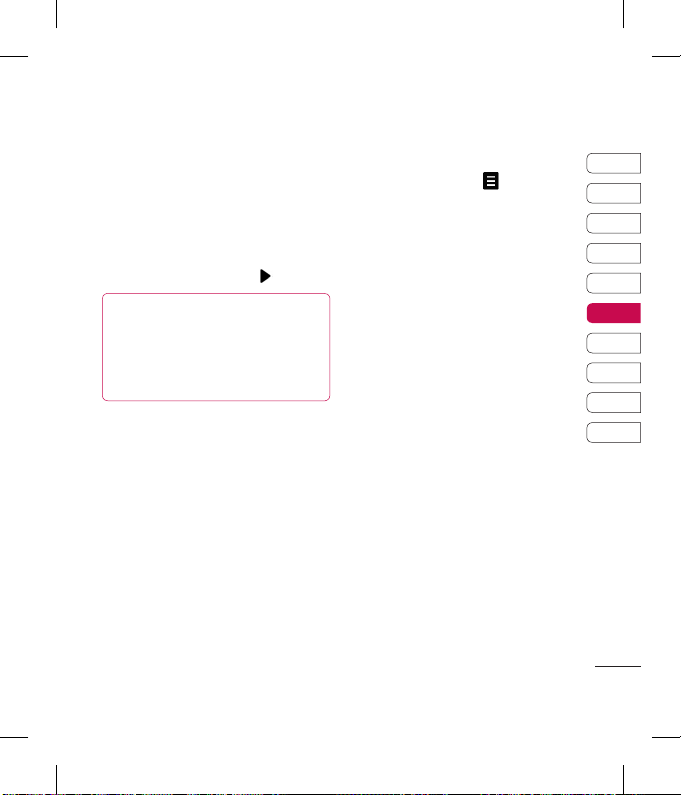
Vídeos Menú 6.3
En la carpeta Mis vídeos se muestra la lista
de los vídeos descargados y los grabados con
el teléfono.
Ver un vídeo
1 Seleccionar Vídeos.
3 Seleccione un vídeo y toque .
SUGERENCIA! Puede que sea necesario
cambiar su tamaño para poder enviar el vídeo
por MMS. Puede que algunos vídeos sean
demasiado grandes para enviarlos por MMS, en
cuyo caso deberá seleccionar una de las otras
opciones de envío.
Utilizar el menú de opciones de
vídeo
En la carpeta Vídeos toque para que
aparezca la siguiente lista de opciones.
v
Borrar: borre el vídeo seleccionado.
v
Archivo: cambie el nombre del vídeo,
muévalo a una carpeta diferente o vea
la información (nombre, tamaño, fecha,
resolución, tipo y copyright).
v
Nueva carpeta: cree una nueva carpeta
dentro de la carpeta principal Vídeos.
v
Borrado múltiple: seleccione más de un
videoclip antes de tocar Borrar.
v
Borrar todo: borre todas las fotos de su
carpeta de imágenes.
v
Ordenar por: ordene sus imágenes por
Fecha, Tipo o Nombre.
v
Ver lista / Vistas en miniatura:
cambie el modo en que ve sus vídeos.
Documentos Menú 6.4
El menú Documentos permite ver todos los
archivos de documentos. Desde aquí puede
ver archivos de Excel, PowerPoint, Word,
texto y PDF.
01
02
03
04
05
06
07
08
09
10
Mis cosas
53
Page 56

Mis cosas
Otros Menú 6.5
Muestra la lista de archivos de la carpeta
Otros de la memoria interna y externa. En la
memoria multimedia.
SUGERENCIA! Sólo puede enviar
archivos por Bluetooth si se almacenan en la
memoria del teléfono (memoria externa).
SUGERENCIA! Al conectarse a un
PC a través de un cable USB, sólo verá las
siguientes carpetas en la memoria interna:
Imágenes, Sonidos, Vídeos y Otros. Puede ver
todas las carpetas en la memoria externa. Si
conecta el Bluetooth al PC, podrá intercambiar
archivos de las carpetas Imágenes, Sonidos,
Vídeos, Documentos y Otros, excepto la carpeta
predeterminada. (La carpeta Otros no Admite
funciones como Ver o Iniciar)
Mis cosas
54
LG KF600 | Guía del usuario
Juegos y aplic. Menú 6.6
En este menú, puede administrar las
aplicaciones Java instaladas en el teléfono.
Puede ejecutar o eliminar las aplicaciones
descargadas o establecer las opciones de
conexión.
Memoria externa Menú 6.7
Este menú le permite ver imágenes, sonidos,
vídeos, documentos y otros elementos en la
tarjeta de memoria. Si la memoria externa
no está disponible, se muestra el mensaje
Inserte memoria externa.
SUGERENCIA! Debe haberse
introducido una tarjeta SIM para que el teléfono
sea reconocido como un disco extraíble.
Page 57

Nuevas funciones de LG
El KF600 funciona como dispositivo de
almacenamiento masivo. Si conecta el cable
USB, puede usar el teléfono como disco
extraíble. Puede descargar archivos MP3,
archivos de texto, fotos, vídeos, etc. Esto le
da acceso rápido del PC al teléfono, sólo
conectando el cable USB.
SUGERENCIA! La función
ALMACENAMIENTO MASIVO sólo funcionará
cuando el teléfono esté en modo inactivo.
SUGERENCIA NO retire el cable
mientras está descargando archivos. Después
de descargar los archivos, debe hacer clic en
“Quitar hardware con seguridad” en el PC y, a
continuación, desconectar el cable.
SUGERENCIA! Cuando copie un archivo
al disco extraíble, podrá ver un mensaje de
transferencia en la pantalla. Esto signifi ca
que ALMACENAMIENTO MASIVO se está
ejecutando y los datos se están transfi riendo.
No desconecte el cable durante la transferencia.
Si desconecta el cable durante la transferencia,
pueden dañarse o perderse los datos y es
posible que se dañe el teléfono.
01
02
03
04
05
06
07
08
09
10
Mis cosas
55
Page 58

Perfi les
En el menú Perfi les puede ajustar y
personalizar los tonos del teléfono para
diferentes situaciones, entornos o grupos de
llamadas.
Existen cinco perfi les predefi nidos: General,
Silencio, Sólo vibrar, Exterior y
Auriculares.
Activar (Menú 7.X.1)
1 Aparece un listado de perfi les.
2 En la lista Perfi les, desplácese hasta el
perfi l que desea activar.
3 A continuación, seleccione Activar.
Editar (Menú 7.X. 2)
Desplácese hasta el perfi l deseado en la lista
Perfi les. Seleccione Personalizar.
Se abrirá la opción de confi guración de perfi l.
Establezca la opción tal como desee.
v
Alerta de llamada: establece el tipo de
alerta para llamadas entrantes.
v
Tonos de llamada: selecciona el tono de
llamada deseado de la lista.
Perfi les
56
LG KF600 | Guía del usuario
v
Volumen de llamada: establece el
volumen del tono de llamada.
v
Alerta de mensaje: establece el tipo de
alerta para los mensajes.
v
Tonos de mensajes: selecciona el tono
de alerta de los mensajes.
v
Volumen mensajes: establece el
volumen del timbre de llamada.
v
Información táctil y teclado: Puede
ajustar todas las funciones mediante la
InteractPad y el teclado (tonos, volumen,
vibración, etc.).
v
Tonos diapositiva: le permiten
establecer el tono de la tapa según el
entorno.
v
Vol. efectos sonido: establece el
volumen de los efectos de sonido.
v
Ac./des. vol.: establece el volumen del
tono de llamada al encender o apagar el
teléfono.
SUGERENCIA! No es posible cambiar los
nombres de todos los perfi les.
Page 59
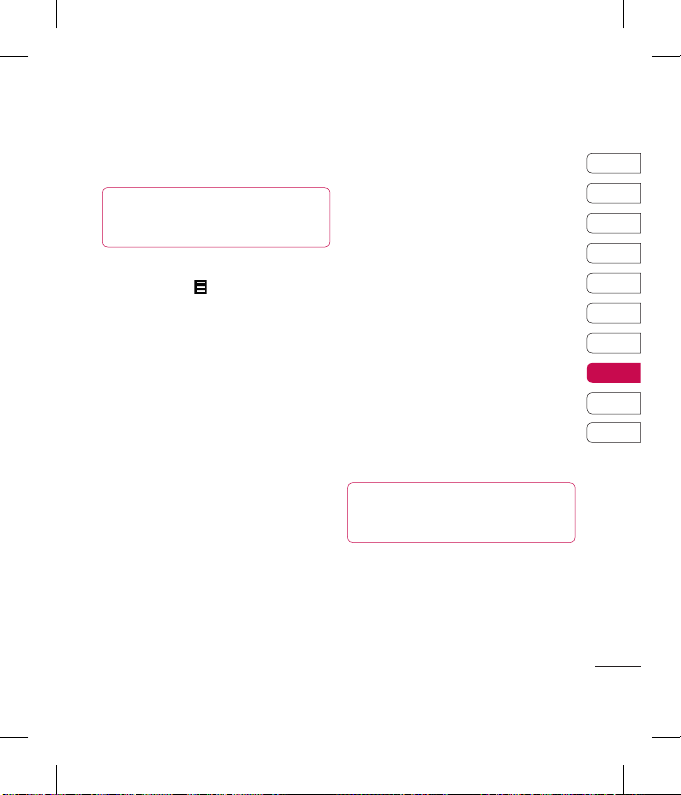
Agenda
Buscar Menú 8.1
1 Introduzca el nombre que desea buscar.
SUGERENCIA! Puede realizar una búsqueda
instantánea si escribe la primera letra del
nombre.
2 Si desea editar, borrar o copiar una
entrada, toque
Se mostrará el siguiente menú.
v
Ver: puede ver los detalles de cada
entrada.
v
Editar: puede editar el nombre, el
número, el grupo, el tono de llamada y la
imagen pulsando las teclas de navegación.
v
Nuevo mensaje: después de haber
encontrado el número que desea, puede
enviar un mensaje (texto/multimedia/correo
electrónico) al número seleccionado.
v
Enviar vía: puede enviar los datos de
la agenda a través de mensajes de texto,
mensajes multimedia, Bluetooth o correo
electrónico.
v
Borrar:le permite borrar una entrada.
.
v
Añadir contacto: después de
seleccionar el lugar en el que desee
guardarlo (tarjeta SIM/teléfono), puede
añadirlo a la lista de la agenda.
v
Borrado múltiple: le permite borrar un
número de archivos seleccionados.
v
Copiar a teléf./SIM: puede copiar una
entrada desde la tarjeta SIM al teléfono o
desde el teléfono a la tarjeta SIM.
Añadir contacto Menú 8.2
Puede agregar una entrada de la agenda con
esta función. La memoria del teléfono tiene
capacidad para 1000 entradas. La capacidad
de la memoria de la tarjeta SIM depende del
proveedor del servicio móvil. El número de
caracteres depende de la tarjeta SIM.
SUGERENCIA! La longitud máxima de los
nombres y números almacenados depende del
tipo de tarjeta SIM.
01
02
03
04
05
06
07
08
09
10
Agenda
57
Page 60

Agenda
1 Seleccione Añadir nuevo..
2 Elija la ubicación de almacenamiento en la
que desea guardar la entrada.
3 Introduzca un nombre.
4 Pulse d y, a continuación, podrá
introducir un número. (Móvil, particular,
ofi cina, dirección de correo electrónico,
fax.)
5 Puede establecer un grupo para la entrada
pulsando l, r.
6 Puede establecer un tono de llamada y
una foto para la entrada.
Agenda
58
LG KF600 | Guía del usuario
Marcación rápida
Puede asignar cualquiera de las teclas de la
2 a la 9 a una entrada de la lista de
nombres. Si pulsa esta tecla podrá llamar
directamente.
1 Seleccione Marcación rápida.
2 Si desea añadir la marcación rápida,
seleccione <empty> pulsando <Asignar.
A continuación, puede buscar el nombre
en la agenda.
3 Puede modifi car y eliminar la entrada
después de asignar el número como
marcación rápida. También puede realizar
una llamada o enviar un mensaje mediante
este número.
Menú 8.3
Page 61

Grupos Menú 8.4
Puede mostrar hasta 1000 miembros por
grupo. Además, puede crear listas para un
máximo de 7 grupos.
v
Ver miembros: muestra los miembros
del grupo que ha seleccionado.
v
Tono llamada grupo: le permite
especifi car el tono de llamada para las
llamadas de los miembros del grupo.
v
Icono de grupo: le permite seleccionar el
icono asociado al grupo.
v
Borrar contacto: le permite eliminar
un miembro de la lista de miembros del
grupo. No obstante, el nombre y el número
seguirán presentes en la agenda.
v
Borrar todos los miembros: le permite
eliminar todos los miembros de la lista de
contactos del grupo.
v
Cambiar nombre: le permite cambiar el
nombre de un grupo.
v
Restablecer todo: le permite restablecer
todo.
v
Ver: le muestra el grupo que ha
seleccionado.
v
Añadir: le permite añadir miembros al
grupo.
Copiar todo Menú 8.5
Puede copiar entradas de la memoria de
la tarjeta SIM a la memoria del teléfono y
viceversa.
v
De SIM a teléfono: le permite copiar la
entrada de la tarjeta SIM a la memoria del
teléfono.
v
De teléfono a SIM: le permite copiar la
entrada de la memoria del teléfono a la
tarjeta SIM.
Borrar todo Menú 8.6
Puede eliminar todas las entradas de la
tarjeta SIM o del teléfono.
Ajustes Menú 8.7
v
Ver opciones
Desplácese hasta resaltar Ver opciones y, a
continuación, pulse Aceptar.
- Nombre y número: Establece la
agenda para mostrar el nombre y el
número.
- Con imagen: establece la lista de la
agenda con información sobre el carácter
y la imagen.
01
02
03
04
05
06
07
08
09
10
Agenda
59
Page 62

Agenda
Información Menú 8.8
v
Nºs marc. servicios
Utilice esta función para acceder a una
lista concreta de servicios proporcionada
por el operador de la red (si lo admite la
tarjeta SIM).
v
Números propios
(depende de la tarjeta SIM)
Puede guardar y comprobar su propio
número en la tarjeta SIM.
v
Tarjeta de visita
Esta opción le permite crear su propia
tarjeta de visita con su Nombre y un
número de teléfono móvil.
Para crear una tarjeta de visita, pulse la
tecla de función izquierda l [Nuevo]
y escriba la información en los campos
correspondientes.
Si desea editar, eliminar o enviar una
tarjeta de visita, seleccione la tecla de
función izquierda
Agenda
60
LG KF600 | Guía del usuario
[Opciones].
Page 63

Ajustes
Fecha y hora Menú 9.1
Puede establecer las funciones relacionadas
con fecha y hora.
Establecer fecha (Menú 9.1.1)
Le permite introducir la fecha actual.
Formato de fecha (Menú 9.1.2)
Le permite establecer el formato de fecha,
como DD/MM/AAAA, MM/DD/AAAA y
AAAA/MM/DD.
(D: día / M: mes / A: año)
Estab. hora (Menú 9.1.3)
Le permite introducir la hora actual.
Formato hora (Menú 9.1.4)
Le permite establecer el formato de hora
como 24 horas o como 12 horas.
Actualización automática
(Menú 9.1.5)
Seleccione Activado y el teléfono actualizará
automáticamente los datos y la hora.
Idiomas Menú 9.2
Le permite cambiar el idioma en el que se
muestra el texto en el teléfono. Este cambio
también afecta al modo de entrada de idioma.
Pantalla Menú 9.3
Fondo pantalla (Menú 9.3.1)
Le permite seleccionar imágenes de fondo en
el modo de inactividad.
Luz de fondo (Menú 9.3.2)
Le permite establecer el tiempo durante el
que se ilumina la pantalla.
(Desactivado/10 seg./20 seg./30 seg./60
seg.)
Brillo (Menú 9.3.3)
Puede defi nir el brillo de la pantalla LCD:
100%, 80%, 60%, 40%
01
02
03
04
05
06
07
08
09
10
Ajustes
61
Page 64

Ajustes
Iconos pantalla inicio (Menú 9.3.4)
Si se selecciona Activado, se muestran las
funciones de las 4 teclas de navegación y la
tecla Menú como imágenes en la mitad de la
ventana de espera.
Tema (Menú 9.3.5)
Cambie rápidamente todo el aspecto de la
pantalla.
Estilo menú (Menú 9.3.6)
El teléfono incluye temas del menú Lista y
Cuadrícula. Para confi gurar el estilo del menú,
desplácese y pulse Aceptar.
Estilo fuente principal (Menú 9.3.7)
Puede seleccionar el estilo de fuente deseado
para el correo.
Ajustes
62
LG KF600 | Guía del usuario
Estilo de fuente de marcación
(Menú 9.3.8)
El teléfono incluye cuatro estilos de
marcación:
(Estilo música/Estilo césped/Estilo parche)
Texto inactiv. (Menú 9.3.9)
Si selecciona Activado, puede editar el texto
que se muestra en el modo de inactividad.
Nombre de red (Menú 9.3.0)
Si está activada esta función, el nombre de la
red se mostrará en la pantalla LCD.
Calibrado InteractPad™ (Menú 9.3.*)
Restablezca la InteractPad para facilitar el
uso.
Page 65

Conectividad Menú 9.4
Bluetooth (Menú 9.4.1)
Bluetooth permite que los dispositivos
móviles, periféricos y ordenadores
compatibles que estén cerca se comuniquen
directamente entre sí sin cables.
Este terminal admite conectividad Bluetooth
incorporada, que permite que se conecten
con audífonos Bluetooth compatibles,
ordenadores y demás.
SUGERENCIA! Perfi l admitido: HSP, HFP, OPP,
BPP, FTP, SPP, A2DP, AVRCP, DUN, SAP, PBAP
SUGERENCIA! Al recibir datos de otro
dispositivo Bluetooth, el teléfono le solicita
confi rmación. Después de confi rmar la
SUGERENCIA Si utiliza LG PC Sync a través de
transferencia, el archivo se copiará en su
Bluetooth, sólo puede intercambiar datos dentro
teléfono.
de la agenda.
SUGERENCIA! Dependiendo del tipo
de archivo, se almacenará en las siguientes
carpetas:
- Vídeo (.3gp, mp4): carpeta Vídeos
- Imagen (.bmp, gif, jpg, png): carpeta
Imágenes
- Sonido (.amr, wav, aac): Carpeta de
sonidos
- MP3 (.mp3): carpeta Sonidos
- Documentos (.txt): carpeta de documentos
SUGERENCIA! Los documentos (txt) de hasta
160 caracteres se guardan en Recibidos
(menú 5-2).
v
Bluetooth act/desact
Puede activar o cancelar la función de
Bluetooth.
v
Lista de dispositivos
- Conectar / Desconectar: Después
de vincularse con los auriculares o
los auriculares estéreo, se conecta
automáticamente con ellos. Después
de vincularse con un teléfono podrá
conectarse a su ftp.
01
02
03
04
05
06
07
08
09
10
Ajustes
63
Page 66

Ajustes
- Nuevo: le permite buscar nuevos
dispositivos Bluetooth y añadirlos a la
lista de dispositivos emparejados de su
teléfono. Al seleccionar Añadir nuevo,
el terminal empezará a buscar los
dispositivos Bluetooth a su alcance.
SUGERENCIA! Si no encuentra el
dispositivo que desea tras la búsqueda,
pulse Actualizar para volver a intentarlo.
La pantalla estará inactiva mientras
transfi ere archivos vía Bluetooth.
Desplácese a la carpeta deseada y pulse
Vincular. Se le pedirá que introduzca
una contraseña. La contraseña puede
ser cualquier código que desee usar
(ambos dispositivos deben usar la misma
contraseña) o ser la predeterminada
por el fabricante del equipo con el que
se está tratando de vincular. Revise el
Manual del usuario del dispositivo con
el que está iniciando la vinculación
para ver si ya tiene una contraseña
predeterminada instalada.
Puede ver todos los dispositivos con los
que ya está emparejado su KF600. Si
Ajustes
accede a dispositivos vinculados, podrá
ver las opciones
64
LG KF600 | Guía del usuario
- Cambiar nombre: le permite cambiar
el nombre del dispositivo Bluetooth
emparejado y la forma en la que se
muestra en el terminal.
- Establecer como autorizado /
Establecer como no autorizado:
le permite establecer una conexión
autorizada entre los dispositivos
Bluetooth. Por ejemplo, si usa con
regularidad unos auriculares Bluetooth
con su teléfono, establecer que la
conexión está autorizada signifi cará
que los auriculares se conectarán
automáticamente al terminal cada vez
que se enciendan.
- Eliminar: le permite borrar un
dispositivo Bluetooth emparejado.
- Eliminar todo: le permite borrar todos
los dispositivos Bluetooth emparejados.
v
Ajustes Bluetooth
- Mi visibilidad: esto indica si su
terminal estará o no visible para otros
dispositivos Bluetooth.
- Mi nombre: puede establecer el nombre
del dispositivo Bluetooth. El nombre
predeterminado es LG KF600.
- Mi dirección: puede ver la dirección del
dispositivo Bluetooth.
Page 67

v Todos los servicios
tras la vinculación, se mostrará el perfi l
Bluetooth compatible de ese dispositivo.
Red (Menú 9.4.2)
Puede seleccionar una red que se registrará
automática o manualmente.
Selección de red (Menú 9.4.2.1)
Normalmente, la selección de red está
establecida en Automático.
v
Automático: si selecciona el modo
automático, el teléfono buscará y
seleccionará automáticamente una red.
Una vez seleccionada la opción Automático,
el teléfono se establecerá en Automático
con independencia de que esté apagado
o encendido.
v
Manual: el teléfono buscará la lista
de redes disponibles y las mostrará. A
continuación, puede seleccionar la red que
desea usar si la red tiene un acuerdo de
itinerancia con el operador de red local. El
teléfono le permite seleccionar otra red si
no puede acceder a la red seleccionada.
v
Preferido: puede establecer una lista
de redes preferidas para que el teléfono
intente registrarle con éstas antes de
intentarlo con otras. Esta lista está
establecida en la lista predefi nida de redes
conocidas del teléfono.
Conexión GPRS (Menú 9.4.2.2)
Puede defi nir el servicio GPRS según las
situaciones.
v
Enc.
Si selecciona este menú, el teléfono se
registra automáticamente en una red GPRS
cada vez que se enciende. Se puede iniciar
una aplicación WAP o de marcado de PC
para crear la conexión entre el teléfono
y la red y transferir datos. Cuando se
cierra la aplicación, termina la conexión a
GPRS, pero no se anula el registro en la
red GPRS.
01
02
03
04
05
06
07
08
09
10
Ajustes
65
Page 68
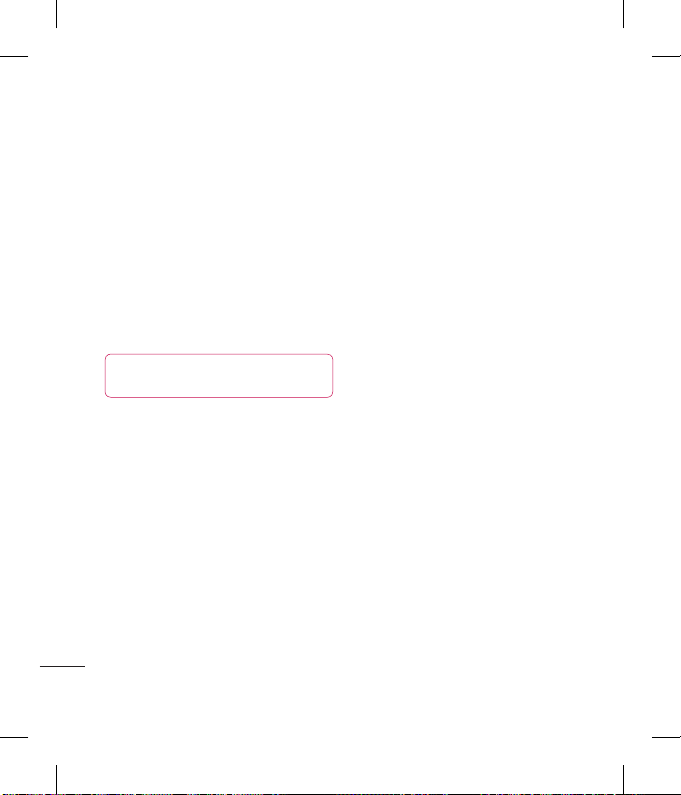
Ajustes
v
Cuando sea necesario
Si selecciona este menú, se establecerá
una conexión GPRS cuando se conecte a
un servicio o aplicación WAP y se cerrará
cuando fi nalice la conexión de la aplicación
o WAP.
Punto acceso (Menú 9.4.2.3)
v
Ver: le permite ver el nombre del punto
de acceso.
v
Editar: le permite editar el nombre del
punto de acceso.
SUGERENCIA!
afectar a otro contenido
Los cambios pueden
Perfi l de red
v
Conexiones de datos
• Nombre: puede escribir el nombre
de red.
• Portadora: le permite establecer el
servicio de datos de la portadora.
1 Datos/2 GPRS
Ajustes
66
LG KF600 | Guía del usuario
< Ajustes de datos>
Sólo aparece si selecciona Ajustes de datos
como servicio/portadora.
- Marcar número: introduzca el número
de teléfono que desea marcar para
acceder a la puerta de enlace WAP.
- ID usuario: identidad del usuario en el
servidor de acceso telefónico a redes (y
NO en la puerta de enlace WAP).
- Contraseña: contraseña requerida por
el servidor de acceso telefónico a redes
(y NO de la puerta de enlace WAP) para
identifi carle.
- Tipo llamada: seleccione el tipo de
llamada de datos: Analóg. o Digital (ISDN).
- Velocidad llamada: velocidad de la
conexión de datos: 9.600 ó 14.400
(depende del operador)
- Tiempo de mantenimiento: debe
introducir el tiempo de espera.
Una vez introducido, el servicio de
navegación WAP no estará disponible si
no se introduce o transfi ere ningún dato.
Page 69
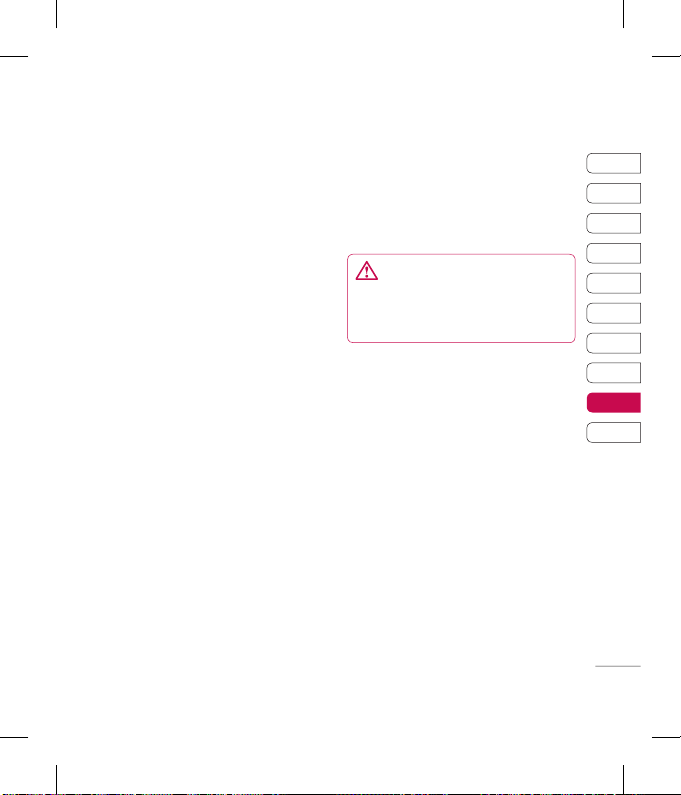
- Servidor principal: escriba la dirección
IP del servidor DNS principal que desee.
- Servidor secundario: escriba la
dirección IP del servidor DNS secundario
que desee.
< Ajustes GPRS>
Los ajustes del servicio sólo están
disponibles si se selecciona GPRS como
servicio de portadora.
- APN: introduzca el APN de GPRS.
- ID usuario: identifi cación de los
usuarios en el servidor APN.
- Contraseña: contraseña requerida por
el servidor APN.
- Servidor principal: escriba la dirección
IP del servidor DNS principal que desee.
- Servidor secundario: escriba la
dirección IP del servidor DNS secundario
que desee.
Conexión USB (Menú 9.4.3)
Puede elegir un modo de servicio de datos y
almacenamiento masivo.
Cuando haya terminado de utilizar la memoria
del teléfono, haga clic en Salir y siga los
siguientes pasos.
PRECAUCIÓN
Antes de retirar el cable, es necesario que haga
clic en Salir. De lo contrario, no se garantiza la
integridad de los datos.
1 Haga clic en el área de notifi cación.
[Desenchufar o Expulsar hardware]
2 Seleccione Dispositivo de almacenamiento
masivo y haga clic en Detener.
Aparecerá el siguiente mensaje: Ahora
se puede quitar con toda seguridad el
dispositivo de almacenamiento masivo
USB.
3 A continuación, retire el cable.
01
02
03
04
05
06
07
08
09
10
Ajustes
67
Page 70

Ajustes
Llamada Menú 9.5
Puede establecer el menú correspondiente a
una llamada.
Desvío llamadas (Menú 9.5.1)
El servicio de desvío de llamadas le permite
desviar las llamadas entrantes de voz, fax
y datos a otro número. Para obtener más
información, póngase en contacto con el
proveedor del servicio.
v
Todas llam. voz
Desvía automáticamente las llamadas
de voz.
v
Si ocupado
Desvía las llamadas de voz mientras se usa
el teléfono.
v
Si no respuesta
Desvía las llamadas de voz que no se
responden.
v
Si no cobertura
Desvía las llamadas de voz si el teléfono
está apagado o sin cobertura.
v
Todas llam. datos
Desvía de forma incondicional las llamadas
de datos a un número con una conexión
Ajustes
de PC.
68
LG KF600 | Guía del usuario
v
Todos faxes
Desvía de forma incondicional las llamadas
de fax a un número con una conexión
de fax.
v
Desactivar todos
Cancela el servicio de desvío de todas las
llamadas.
Los submenús
Los menús de Desvío llamadas tienen los
siguientes menús secundarios:
- Activar
Activa el servicio correspondiente.
Al número buzón de voz
reenvía la llamada al centro de mensajes.
Esta función no está disponible en los menús
All data calls y All fax calls.
A otro número
Permite introducir el número al que se desvía
la llamada.
Page 71
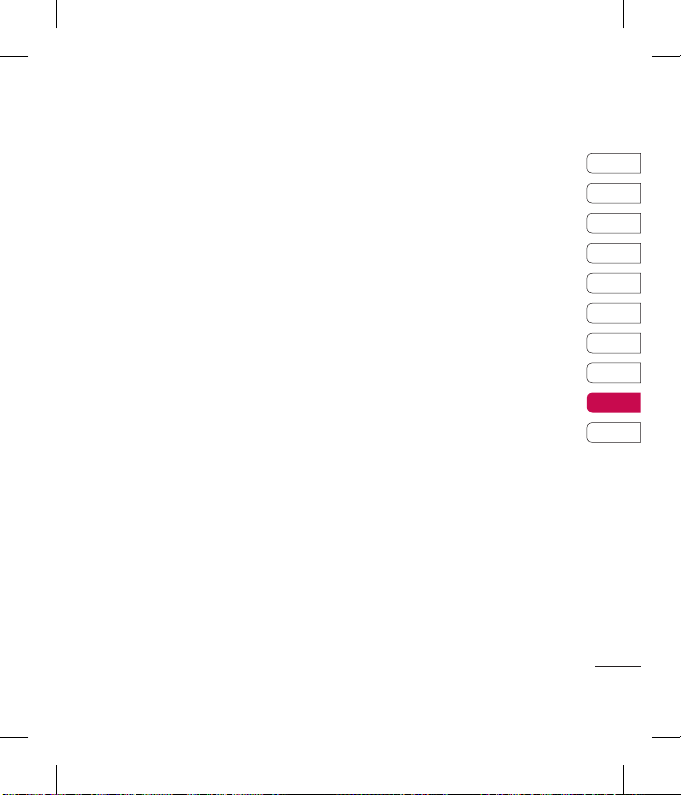
A número favorito
Permite comprobar los últimos cinco números
desviados.
- Desactivar
Desactiva el servicio correspondiente.
- Ver estado
Permite ver el estado del servicio
correspondiente.
Modo respuesta (Menú 9.5.2)
v
Abrir teclado
Si selecciona este menú, puede recibir una
llamada entrante cuando abra la tapa.
v
Cualquier tecla
Si selecciona este menú, puede recibir una
llamada si pulsa cualquier tecla excepto
e [Finalizar].
v
Sólo tecla Aceptar
Si selecciona este menú, puede recibir una
llamada si pulsa la tecla s [Enviar].
Enviar núm. propio
(depende de la red y contrato)
v
Defi nir por red
Si selecciona esta opción, puede enviar el
número de teléfono en función del servicio
de dos líneas, como línea 1 o línea 2.
v
Activado
Le permite enviar su número de teléfono a
otra persona.
Su número de teléfono se mostrará en el
teléfono del receptor.
v
Desactivado
Su número de teléfono no se mostrará.
(Menú 9.5.3)
01
02
03
04
05
06
07
08
09
10
Ajustes
69
Page 72
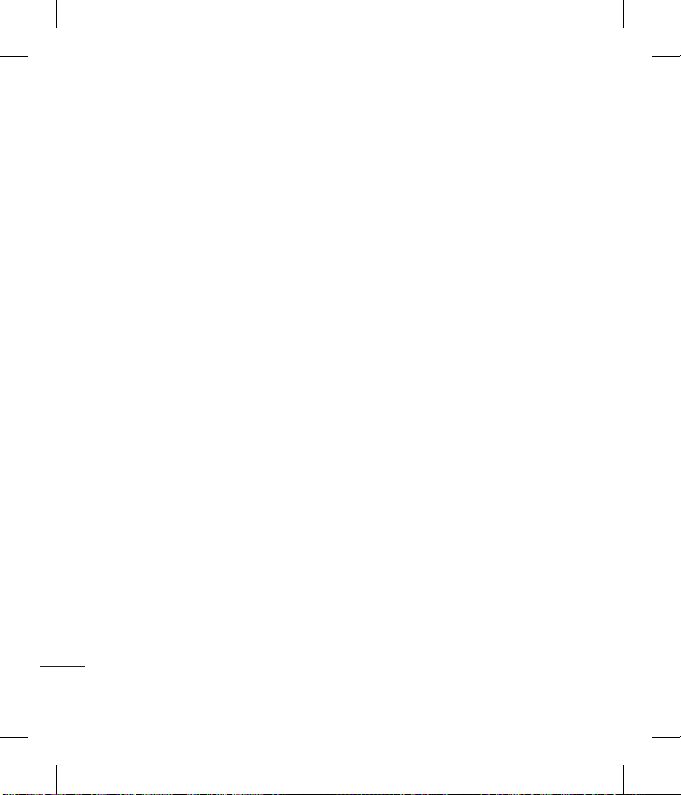
Ajustes
Llamada en espera (Menú 9.5.4)
(depende de la red)
v
Activar
Si selecciona Activar, puede aceptar una
llamada (entrante) en espera.
v
Desactivar
Si selecciona Cancelar, puede rechazar una
llamada (entrante) en espera.
v
Ver estado
Muestra el estado de llamada en espera.
Aviso minutos (Menú 9.5.5)
Si selecciona Activado, puede comprobar la
duración de la llamada, ya que se emitirá un
tono de aviso cada minuto de la llamada.
Rellamada auto (Menú 9.5.6)
v
Activado
Si está función está activada, el teléfono
intentará volver a marcar automáticamente
si hay un problema con la conexión de una
llamada.
v
Desactivado
El teléfono no intentará volver a marcar si
no se conectó la llamada original.
Ajustes
70
LG KF600 | Guía del usuario
Enviar DTMF (Menú 9.5.7)
Puede enviar tonos de pulsación durante una
llamada activa para controlar el buzón de voz
u otros servicios telefónicos automatizados.
Seguridad Menú 9.6
Solicitud PIN (Menú 9.6.1)
En este menú, puede establecer el teléfono
de modo que solicite el código PIN de la
tarjeta SIM al encenderlo.
Si esta función está activada, se le solicitará
que introduzca el código PIN.
1 Seleccione Solicitud PIN en el menú Ajustes
de seguridad y, a continuación, pulse
Aceptar.
2 Elija Activado/Desactivado.
3 Si desea cambiar este ajuste, tendrá que
introducir el código PIN al encender el
teléfono.
4 Si introduce el código PIN erróneamente
más de tres veces, el teléfono se bloqueará.
Si el código PIN se bloquea, tendrá que
escribir el código PUK.
Page 73

5 Puede introducir el código PUK hasta 10
veces. Si lo escribe mal más de 10 veces,
no podrá desbloquear el teléfono. En este
caso, tendrá que ponerse en contacto con
el proveedor del servicio.
Bloqueo telef. (Menú 9.6.2)
Puede utilizar un código de seguridad para
impedir el uso no autorizado del teléfono.
Cada vez que encienda el teléfono, se le
solicitará el código de seguridad si el bloqueo
de teléfono está establecido en Al encender.
Si establece el bloqueo de teléfono en “Al
cambiar SIM”, se le solicitará el código de
seguridad sólo si cambia la tarjeta SIM.
Bloqueo del InteractPad™
(Menú 9.6.3)
Si activa esta función se bloqueará el teclado
táctil.
Restricción llamadas (Menú 9.6.4)
El servicio de restricción de llamadas impide
la realización o recepción de una determinada
categoría de llamadas en el teléfono. Esta
función necesita el uso de la contraseña de
restricción de llamadas. Hay disponibles los
siguientes menús secundarios.
v
Todas las salientes
El servicio está activado para todas las
llamadas salientes.
v
Internacionales
El servicio está activado para todas las
llamadas salientes internacionales.
v
Salientes internacionales excep.
nacionales
El servicio está activado para todas las
llamadas salientes internacionales, excepto
para las relativas a la red del país de
origen.
01
02
03
04
05
06
07
08
09
10
Ajustes
71
Page 74

Ajustes
v
Todas las entrantes
El servicio de restricción está activado para
todas las llamadas entrantes.
v
Llam. entr. extranj.
El servicio de restricción está activado
para todas las llamadas entrantes mientras
usa la característica de itinerancia en el
extranjero.
v
Desactivar restricción de llamadas
Le permite cancelar todos los servicios de
restricción de llamadas.
v
Cambiar contraseña
Le permite cambiar la contraseña del
servicio de restricción de llamadas.
Los submenús:
- Activar
Le permite solicitar a la red la activación
del servicio de restricción de llamadas.
- Desactivar
Le permite desactivar el servicio de
restricción de llamadas.
- Ver estado
Le permite ver el estado de llamadas para
comprobar si está activado el servicio de
restricción o no.
Ajustes
72
LG KF600 | Guía del usuario
Nº marcación fi ja (Menú 9.6.5)
(depende de la tarjeta SIM)
Le permite restringir las llamadas salientes
a números de teléfono seleccionados. Los
números están protegidos con el código PIN2.
v
Activado
Le permite restringir las llamadas salientes
a números de teléfono seleccionados.
v
Desactivado
Le permite cancelar la función de
marcación fi ja.
v
Ver lista
Le permite ver la lista de números
guardados como números de marcación
fi ja.
Page 75
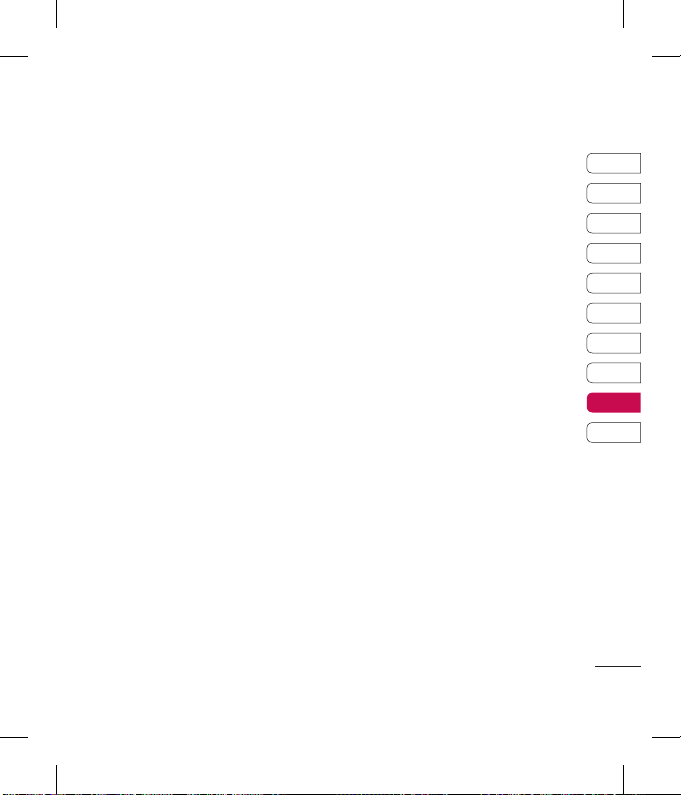
Cambiar códigos (Menú 9.6.6)
PIN es una abreviatura de “Personal
Identifi cation Number” (Número de
identifi cación personal) que se utiliza para
impedir el uso del teléfono a personas no
autorizadas.
Puede cambiar los códigos de acceso: Código
de seguridad, Código PIN1, Código PIN2.
1 Si desea cambiar el código de seguridad,
el código PIN1 o el código PIN2, introduzca
el código original y, a continuación, pulse
Aceptar.
2 Escriba el nuevo código de seguridad,
código PIN o código PIN2 y compruébelo.
Modo Vuelo Menú 9.7
Con esta opción, podrá utilizar sólo las
funciones del teléfono que no requieren la
utilización de la red inalámbrica cuando esté
en un avión o en lugares en los que no hay
red inalámbrica.
Si activa el modo vuelo, se mostrará el icono
en la pantalla en lugar del icono de señal
de red.
v
Activado: no puede realizar ni recibir
llamadas, incluidas llamadas de
emergencia, ni utilizar otras funciones que
exijan cobertura de red.
v
Desactivado: puede desactivar el Modo
Vuelo y reiniciar el teléfono para acceder
a la red.
Ahorro de energía Menú 9.8
Si selecciona Activado, puede ahorrar energía
cuando no utilice el teléfono.
01
02
03
04
05
06
07
08
09
10
Ajustes
73
Page 76

Ajustes
Reiniciar Menú 9.9
Puede restablecer todos los valores
predeterminados de fábrica. Para activar esta
función, necesita el código de seguridad.
Admin.memoria Menú 9.0
Puede comprobar el espacio libre y la
utilización de la memoria de cada repositorio,
memoria interna y memoria multimedia.
Puede ir al menú de cada almacén.
Ajustes
74
LG KF600 | Guía del usuario
Page 77

Accesorios
Existen varios accesorios para el teléfono móvil. Puede seleccionar estas opciones según sus
necesidades personales de comunicación.
Acumulador
estándar
Adaptador de viaje
Este cargador le
permite cargar la
batería cuando esté
fuera de casa o de la ofi cina.
Micrófono
auricular
manos libres y
reproductor de
música controlador combinado
v
Auriculares estéreo
v
Controlador: botón Responder y fi nalizar,
control del reproductor de música, control
del volumen, botón Ret. y micrófono.
Guía del usuario
01
02
03
04
05
06
07
08
09
10
Cable de datos/CD
Puede conectar su
teléfono a un PC para
intercambiar datos
entre sí.
KF600
SUGERENCIA! Utilice siempre accesorios LG
originales.
SUGERENCIA! Si no lo hace, la garantía puede
quedar invalidada.
SUGERENCIA! Los accesorios pueden ser
diferentes según la región: consulte a nuestro
agente o servicio local para obtener más
información.
E S P A Ñ O L
E N G L I S H
Accesorios
75
Page 78

Servicios de red Datos técnicos
El teléfono inalámbrico descrito en esta guía
se puede utilizar en las redes GSM 900, DCS
1800, PCS1900.
Algunas de las funciones incluidas en esta
guía reciben el nombre de Servicios de
red. Se trata de servicios especiales que
puede acordar con el proveedor de servicios
inalámbricos. Antes de que pueda hacer
uso de cualquiera de estos servicios de red,
deberá subscribirse a los mismos y obtener
las instrucciones para su utilización a través
de su proveedor de servicios.
Servicios de red
76
LG KF600 | Guía del usuario
General
Nombre de producto: KF600
Sistema: GSM 900 / DCS 1800 / PCS 1900
Temperaturas ambiente
Máx: + 55°C (descarga)/+ 45°C (descarga)
Mín: -10°C
Page 79

Page 80

Para su seguridad
Lea estas sencillas instrucciones. Ignorar
estas instrucciones puede ser peligroso o
ilegal. En este manual encontrará información
más detallada.
ADVERTENCIA
• Los teléfonos móviles deben apagarse siempre
que se suba a un avión.
• No sujete el teléfono en la mano mientras vaya
conduciendo.
• No utilice el teléfono en las proximidades de
gasolineras, depósitos de combustible, plantas
químicas u operaciones de derribo.
• Para su seguridad, use ÚNICAMENTE
las baterías y cargadores ORIGINALES
especifi cados.
• No coja el teléfono con las manos mojadas
mientras se está cargando. Podría sufrir una
descarga eléctrica o dañar gravemente el
teléfono.
• Deje el teléfono en un lugar seguro fuera del
Instrucciones para un uso seguro y efi caz
alcance de niños pequeños. Incluye piezas
pequeñas que, si se engullen, pueden causar
asfi xia.
78
LG KF600 | Guía del usuario
PRECAUCIÓN
• Apague el teléfono en cualquier zona en la
que así lo exijan normativas especiales. Por
ejemplo, no utilice el teléfono en hospitales, ya
que podrían verse afectados equipos médicos
sensibles.
• Puede que las llamadas de emergencia no
estén disponibles en todas las redes móviles.
Por lo tanto, nunca debe depender únicamente
del teléfono móvil para realizar llamadas de
emergencia.
• Utilice únicamente accesorios ORIGINALES
para evitar provocar daños al teléfono.
• Todos los radiotransmisores pueden generar
interferencias en los aparatos electrónicos
cercanos. También pueden generar pequeñas
interferencias en televisores, radios,
ordenadores, etc.
• Las baterías se deben desechar de acuerdo
con la legislación pertinente.
• No desarme ni el teléfono ni la batería.
• Existe riesgo de explosión si la batería se
sustituye por un tipo incorrecto.
Page 81
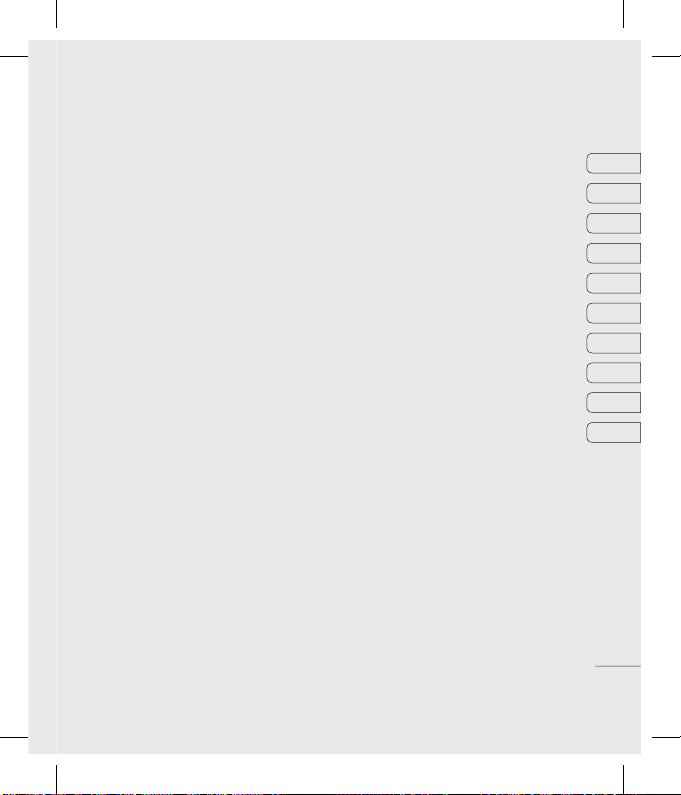
Instrucciones para un uso seguro y efi caz
Lea estas sencillas instrucciones. Ignorar
estas instrucciones puede ser peligroso o
ilegal. En este manual encontrará información
más detallada.
Exposición a energía de
radiofrecuencia
Información sobre exposición a ondas
de radio y SAR (Specifi c Absorption
Rate, Tasa específi ca de absorción)
El teléfono móvil modelo KF600 ha sido
diseñado para cumplir la normativa de
seguridad válida en relación con la exposición
a las ondas de radio. Esta normativa se
basa en directrices científi cas que incluyen
márgenes de seguridad diseñados para
garantizar la seguridad de todo tipo de
personas, independientemente de su edad y
estado de salud.
v
Las directrices de exposición a ondas
de radio utilizan una unidad de medición
conocida como Tasa específi ca de
absorción o SAR. Las pruebas de SAR
se llevan a cabo utilizando métodos
estandarizados con el teléfono mediante la
transmisión al nivel más alto de potencia
certifi cado en todas las bandas de
frecuencia utilizadas.
v
Aunque puede haber diferencias entre los
niveles de SAR de los diferentes modelos
de teléfonos LG, todos han sido diseñados
para ajustarse a las directrices relevantes
de exposición a ondas de radio.
v
El límite de SAR recomendado por la
ICNIRP (International Commission on NonIonizing Radiation Protection, Comisión
internacional de protección contra
radiaciones no ionizantes) es de 2 W/kg
medido sobre diez (10) gramos de tejido.
v
El valor más alto de SAR registrado para el
uso auditivo de este modelo de teléfono en
las pruebas de DASY4 realizadas es 0.471
W/kg (10 g), mientras que el valor más alto
correspondiente a su transporte junto al
cuerpo es 0.743 W/kg (10 g).
v
Información de datos de SAR para
residentes en países/regiones que han
adoptado el límite SAR recomendado por el
IEEE (Institute of Electrical and Electronics
Engineers, Instituto de ingenieros eléctricos
y electrónicos), que es 1.6 W/kg sobre un
(1) gramo de tejido (por ejemplo EE.UU.,
Canadá, Australia y Taiwán).
01
02
03
04
05
06
07
08
09
10
Instrucciones para un uso seguro y efi caz
79
Page 82

Instrucciones para un uso seguro y efi caz
v
Cuidado y mantenimiento del
producto
ADVERTENCIA
Utilice sólo baterías, cargadores y accesorios
aprobados para su utilización con este modelo de
teléfono concreto. De lo contrario, puede quedar
invalidada cualquier aprobación o garantía válida
para el teléfono, lo que puede resultar peligroso.
v
No desmonte esta unidad. Si es necesario
repararla, llévela a un técnico de servicio
cualifi cado.
v
Manténgala alejada de electrodomésticos
tales como televisores, radios o equipos
informáticos.
v
La unidad debe alejarse de fuentes de
calor como radiadores u hornos.
v
No coloque nunca el teléfono en un
Instrucciones para un uso seguro y efi caz
microondas, ya que la batería podría
explotar.
v
No la deje caer.
v
No exponga esta unidad a vibraciones
mecánicas o golpes.
v
El revestimiento del teléfono puede
estropearse si se tapa con cubiertas de
vinilo o envoltorios.
80
LG KF600 | Guía del usuario
No utilice productos químicos fuertes
(como alcohol, benceno o diluyentes) ni
detergentes para limpiar el teléfono. Podría
provocar un incendio.
v
No exponga esta unidad a humo o polvo
excesivo.
v
No coloque el teléfono cerca de tarjetas
de crédito o billetes de transporte, podría
afectar a la información de las bandas
magnéticas.
v
No golpee la pantalla con un objeto
punzante, ya que puede estropear el
teléfono.
v
No exponga el teléfono a líquidos o
humedad.
v
Utilice con precaución accesorios tales
como auriculares. Asegúrese de que
los cables se encuentran debidamente
protegidos y no toque la antena si no es
necesario.
v
Retire el cable de datos antes de encender
el teléfono.
Page 83
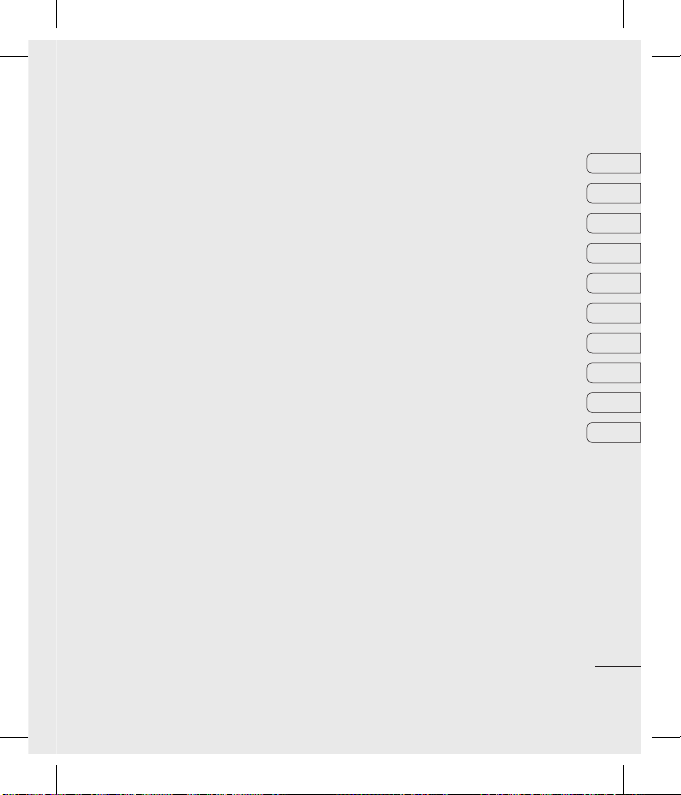
Dispositivos electrónicos
Todos los teléfonos móviles pueden generar
interferencias que pueden afectar al
rendimiento.
v
No utilice su teléfono móvil cerca de
aparatos médicos sin solicitar permiso.
Evite colocar el teléfono sobre el
marcapasos (es decir, no se lo coloque en
el bolsillo de la camisa).
v
Algunos audífonos pueden verse afectados
por teléfonos móviles.
v
También pueden generar pequeñas
interferencias en televisores, radios,
ordenadores, etc.
Seguridad vial
Compruebe las leyes y normativas locales
de utilización de teléfonos móviles durante la
conducción.
v
No utilice el teléfono móvil mientras
conduzca.
v
Dedique toda su atención a la conducción.
v
Utilice un kit de manos libres, si lo tiene.
v
Salga de la carretera y aparque antes
de hacer llamadas o responderlas si
las condiciones de la conducción así lo
requieren.
v
La energía de radiofrecuencia puede
afectar a algunos sistemas electrónicos de
su vehículo, como la radio del coche o el
equipo de seguridad.
v
Si el vehículo dispone de un airbag, no
lo obstruya con equipos inalámbricos
portátiles o instalados. Puede causar
lesiones graves debido a un mal
funcionamiento.
Si escucha música mientras está en la calle,
asegúrese de que el volumen tiene una
intensidad razonable de forma que pueda ser
consciente de lo que sucede en su entorno.
Esto es especialmente importante cuando
intente cruzar la calle.
Evite lesiones en los oídos
Es posible que los oídos sufran daños
cuando se ven expuestos a sonidos de alto
volumen durante largos períodos. Por lo
tanto, le recomendamos que no encienda
ni apague el teléfono cerca de los oídos. Le
recomendamos igualmente que el volumen
de la música y de las llamadas se establezca
en un nivel razonable.
Derribos
No utilice el teléfono mientras se realizan
derribos. Respete las restricciones y siga las
normativas.
01
02
03
04
05
06
07
08
09
10
Instrucciones para un uso seguro y efi caz
81
Page 84

Instrucciones para un uso seguro y efi caz
Entornos potencialmente
explosivos
v
No utilice el teléfono en gasolineras. No
lo utilice cerca de productos químicos o
combustibles.
v
No transporte o almacene explosivos,
líquidos o gases infl amables en el
compartimento de su vehículo donde tenga
el teléfono móvil y los accesorios.
En aviones
Los dispositivos inalámbricos pueden
provocar interferencias en aviones.
v
Apague el teléfono móvil antes de
embarcar.
v
No lo utilice en tierra sin el permiso de la
tripulación.
Niños
Deje el teléfono en un lugar seguro fuera del
Instrucciones para un uso seguro y efi caz
alcance de niños pequeños. Incluye piezas
pequeñas que, si se engullen, pueden causar
asfi xia.
82
LG KF600 | Guía del usuario
Llamadas de emergencia
Puede que las llamadas de emergencia
no estén disponibles en todas las redes
móviles. Por lo tanto, nunca debe depender
únicamente del teléfono móvil para realizar
llamadas de emergencia. Consulte a su
proveedor de servicios local.
Información y mantenimiento de
la batería
v
No es necesario descargar por completo
la batería antes de volver a cargarla. A
diferencia de otros sistemas de baterías,
no existe ningún efecto de la memoria que
pueda afectar al rendimiento de la batería.
v
Utilice sólo las baterías y cargadores de LG.
Los cargadores de LG han sido diseñados
para maximizar la vida de la batería.
v
No desmonte o cortocircuite la batería.
v
Mantenga limpios los contactos metálicos
de la batería.
v
Sustituya la batería cuando deje de
funcionar correctamente. La batería puede
recargarse centenares de veces antes de
que deba sustituirse.
Page 85
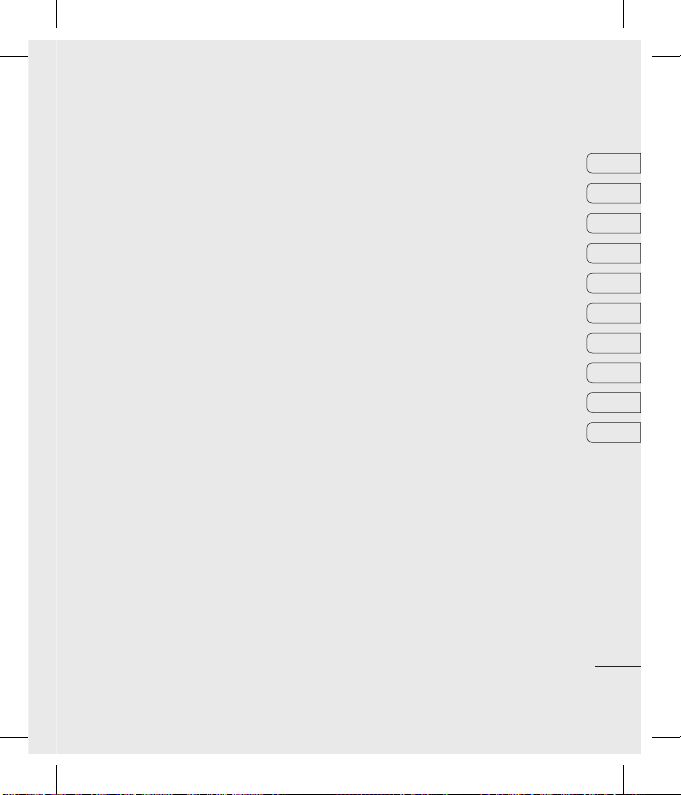
v
Recargue la batería si no se ha utilizado
durante mucho tiempo para maximizar su
funcionalidad.
v
No exponga el cargador de la batería
a la luz directa del sol y no lo utilice en
entornos muy húmedos, como el cuarto
de baño.
v
No deje la batería en lugares fríos o
calientes, podría deteriorar su rendimiento.
v
Existe riesgo de explosión si la batería se
sustituye por un tipo incorrecto.
v
Deshágase de las baterías según las
instrucciones del fabricante.
01
02
03
04
05
06
07
08
09
10
Instrucciones para un uso seguro y efi caz
83
Page 86
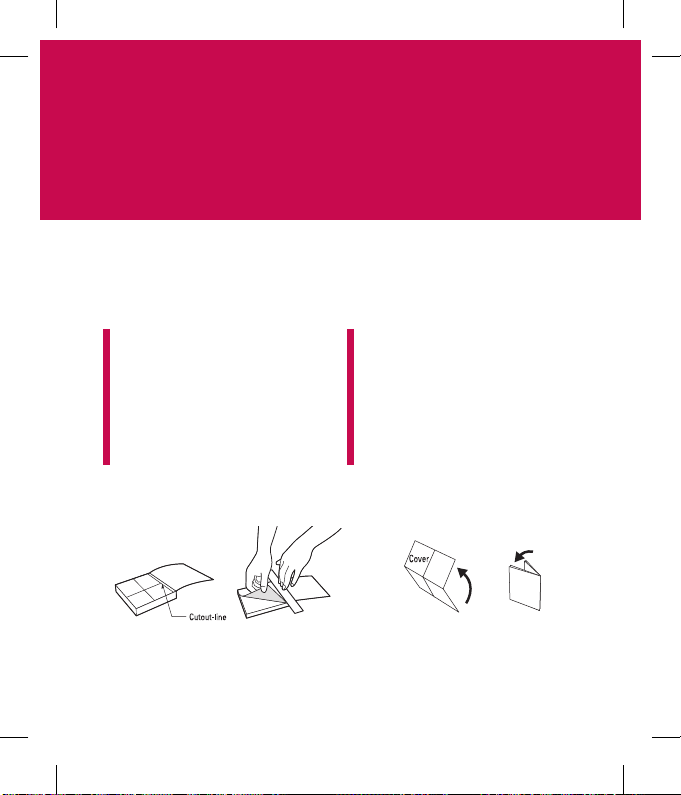
HOW TO USE QUICK REFERENCE GUIDE
Cut out Quick Reference Guide bound to this manual along the cutout line and
fold as illustrated below.
How to cut
Cut out Quick Reference Guide
along the cutout line. You can place
a scale on the cutoff line and cut as
illustrated below.
• Be careful not to cut yourself
when using scissors.
How to fold
Fold Quick Reference Guide along
the perforated line so that the cover
faces upwards as illustrated below.
Page 87

Parts of the phone
KF600
QUICK REFERENCE GUIDE
WELCOME AND THANK YOU FOR CHOOSING
LG MOBILE PHONE
For more details, please refer to the User Guide.
Your standby screen
Whenever your KF600 isn’t in use it’ll return to your
standby screen. From here you access menu options,
make a quick call and change your profile - as well as
many other things.
Your KF600 has two screens, a touchscreen and a main
screen. You can determine what you see on the main
screen using the smaller touchscreen beneath it.
The main menu
The main menu provides nine menu options.
To open the menu:
.
1. Touch
2. The main menu will appear on the main screen.
The touchscreen will display four directional arrows.
3. Touch the arrows to move around the main menu one
icon at a time.
4. When the option you require is circled, touch OK to
open.
1
2
3
4
5
1. Main screen
2. InteractPad™
3. Clear key
4. Call key
5. End/Power key
6
7
8
9
6. Charger, Cable,
Handsfree connector
7. Volume
8. MP3 Player
9. Capture button
MP3 player
Your LG KF600 has a built-in MP3 player so you can
play all your favourite music.
v All songs: Contains all of the songs you have on
your phone.
v My playlist: Contains any playlists you have
created as well as On the go list, Recent songs,
and Favourite songs.
v Settings: Adjust your music settings.
Playing a song
1. Choose MP3 Player.
2. Select All songs and then the song you want to
play. Touch
3. Touch
4. Touch
5. Touch
.
to pause the song.
to skip to the next song.
to skip to the previous song.
Page 88

6. Touch mp3 side key M to hide the music player
screen so that you can continue using your phone as
normal while music is playing.
to stop the music and return to the music
7. Touch
menu.
Camera
Using the camera module built in your phone, you
can take pictures or record videos. Additionally, you
can send photos to other people and select photos as
wallpaper.
Tip
• When using the camera, power consumption increases.
If this icon appears on the wallpaper, indicating low
battery, recharge the battery before use.
To take a picture Albums.
•
Hold down the camera C button. The camera will be
ready to use and you may want to rotate the screen into
a horizontal position.
- To take clear pictures, press the camera C button
while holding the camera without any movement.
- Appropriately adjust distance to the object that you
want take a picture of (more than 50 cm).
- Handle carefully since the camera is vunerable to
shock and use a soft cloth when cleaning the camera
lens.
- Do not disassemble or modify the camera as this may
lead to fire or malfunctioning.
- Auto Focus function is enabled when taking a picture.
Press the camera C button half way to adjust focus.
Video camera
1. Select Video camera menu.
2. Video camera settings menu is the same with Photo
camera settings, except following items:
v Video mode [ ]: Allows you to set to send a video
file through MMS or General.
v Resolution [ ]: You may select the following
resolution: 320x240, 176x144 .
FM radio
You can search radio stations and enjoy listening to the
radio.
Tip
• To improve the radio reception, extend the headset cord
which functions as the FM antenna.
1. Press the corresponding number key of a channel to
store the currently selected radio station into.
2. After presetting radio channels, you can listen to
other channel by pressing the corresponding number
key (short press).
3. You can access the following option menus by
pressing the left soft key l [Options].
v Edit freq: You can adjust frequency and change the
radio station in the selected channel. You can change
the frequency 0.1 MHz at a time with l, r and
number keys.
v Auto scan: If you select "Auto Scan Now?" On,
automatically set the radio channel. And When "Save
this Station?" message will be popped up, if you select
Yes, the selected frequency will be stored.
v Listen via speaker: Select this to listen to the radio
through the built-in speaker. To turn off the speaker,
select "Listen via headset" in the [Options]
v Station info:
You can view the radio station information.
Voice recorder
You can record voice memo.
Record
1. Press to start recording. Once recording is started,
the message Recording and the counter is displayed.
2. If you want to pause or resume recording, press left
soft key or OK key.
3. If you want to finish recording, press right soft key
Stop.
Page 89

TARJETA DE GARANTÍA
1.- Guarde durante todo el período de garantía esta tarjeta
debidamente cumplimentada y sellada por la tienda junto
con la factura de compra.
2.- Cuando requiera cualquier servicio de reparación deberá
mostrar esta tarjeta de garantía.
3.- Para cualquier información sobre nuestros productos,
nuestra compañía, o si tiene cualquier duda o quiere
hacer alguna consulta puede hacerlo a través de nuestras
web o nuestra línea de atención al cliente.
4.- Lea detenidamente el contenido de esta tarjeta de
garantía.
Page 90

CERTIFICADO DE GARANTIA COMERCIAL
1. La presente garantía sólo ampara productos oficiales importados por LG ELECTRONICS ESPAÑA, S.A., y para
beneficiarse de la misma deberá:
1.1. En el periodo pre-venta (tienda), ésta deberá reflejar modelo del aparato e IMEI del mismo.
1.2 En el periodo de Garantía Comercial (Usuario), será REQUISITO IMPRESCINDIBLE adjuntar junto a la presente
Garantía Comercial debidamente cumplimentada y sellada por el establecimiento, el original del tique o factura de
compra que identifique el modelo de aparato.
2. Los beneficios de la garantía sólo serán válidos si se utilizan los Servicios Técnicos que LG ELECTRONICS ESPAÑA,
SA. tiene establecidos en su Red de Asistencia Técnica.
3. El aparato debe ser utilizado de conformidad con las instrucciones que se detallan en su manual.
• La garantía se aplica a los modelos de Teléfonos Móviles de marca LG.
• El periodo de garantía es el siguiente:
Terminal: 24 meses
Batería: 6 meses
Accesorios Básicos: 24 meses
Accesorios Opcionales: 24 meses
• La aplicación de la garantía comienza a partir de la fecha de adquisición (fecha de factura).
• Incumplimiento de cualquiera de los requisitos del punto anterior.
Todo componente o accesorio interior o exterior del aparato, que no esté especificado e incluido en este certificado de garantía.
•
• Las puestas en marcha y demostraciones de funcionamiento al usuario, configuración de sistemas.
• Si la avería es producida por incendio, inundación, humedad excesiva, agentes meteorológicos, golpeo, aplastamiento o
aplicación de voltaje o energía inadecuada.
• Los daños por el mal trato, incluso los de transportes, que deberán reclamarse en presencia del personal de la Compañía de
Transportes, por lo que conviene inspeccionar los paquetes antes de conformar los albaranes de entrega correspondientes.
Las averías producidas por rotura física, tales como carcasas, plásticos, pinturas, esmaltes, cristales, embellecedores y similares.
•
• Los productos por mal uso al no atender las instrucciones de funcionamiento y manejo que se adjuntan con cada aparato.
• Por la utilización de accesorios no adecuados en el aparato.
• Los aparatos que no llevan identificado número de fábrica o que éste haya sido alterado o borrado.
• Cuando el número de serie del aparato no coincide con el número expresado en el certificado de garantía.
• Si el aparato es reparado o manipulado (tanto software como hardware) por personal no autorizado por LG
ELECTRONICS ESPAÑA, SA.
• Los trabajos de mantenimiento propios de cada aparato, cualquiera que sea su periodicidad.
• Cuando la avería la produzca un componente o accesorio interno o externo al aparato no incluido o especificado en este
certificado de garantía.
• La presente Garantía comercial no afecta a los derechos de que dispone el usuario conforme a las previsiones contenidas
en la Ley 23/2003, de 10 de julio, de Garantías de Bienes de Consumo (BOE 165, de 11 de julio de 2003).
• El titular de la Garantía Comercial disfrutará de los derechos y coberturas que se contienen en el presente documento, para
todo el territorio nacional.
REQUISITOS PARA LA VALIDEZ DE LA GARANTIA
(Telefonía)
COBERTURA DE LA GARANTIA
EXCLUSIONES DE LA GARANTIA
NOTA IMPORTANTE
Page 91

• Para reclamar los derechos y coberturas que se contienen en el presente documento el usuario dispondrá de la vía de
comunicación con nuestro número de Atención al Cliente, por escrito dirigido a las Oficinas Centrales o Central de
Servicios Técnicos y por la vía de jurisdicción ordinaria.
• Durante el tiempo que dure la reparación, no se abonarán daños y perjuicios por el tiempo que el aparato esté fuera de
servicio.
• LG ELECTRONICS ESPANA, SA. no se hace responsable de los daños que un aparato pueda causar a elementos
externos.
• Los datos de carácter personal facilitados y relativos al usuario contenidos en la Garantía Comercial son imprescindibles
para la correcta administración de las relaciones contractuales entre las partes y serán incorporados a un fichero de LG.
No obstante dichos datos podrán ser utilizados por LG para ofrecerle productos y servicios de su interés. Si el cliente
no desea recibir información actualizada sobre los servicios y productos de LG, o desea ejercer sus derechos de acceso,
rectificación, cancelación, y oposición podrá dirigir un escrito por correo certificado a LG ELECTRONICS España, S.A.,
Complejo Europa Empresarial, Edif.. Madrid, Crta. N-VI, Km. 24, Las Rozas (28230 Madrid)
PROTECCIÓN DE DATOS
DIRECTORIO DE CONTACTOS LG
902.500.234
Este es nuestro número de atención al cliente para cualquier tipo de consulta, reclamación o para requerir
asistencia técnica.
http://es.lgservice.com
A través de esta web podrá descargarse manuales, actualizaciones de SW y realizar consultas técnicas por
e-mail.
www.lge.es
Esta es nuestra página corporativa donde podrán encontrar información sobre nuestra compañía.
OFICINAS CENTRALES LG ELECTRONICS
ESPAÑA S.A.
Complejo Europa Empresarial
Edificio Madrid
Ctra. Nacional VI, Km. 24
28230 Las Rozas MADRID
Tel: (00 34) 91211.22.22
Fax:(00 34) 91211.22.46
CENTRAL DE SERVICIOS TÉCNICOS LG
ELECTRONICS ESPAÑA S.A.
Pol. In. El Oliveral Sector 13
Parcela 27 A
Ribarroja del Turia 46190
VALENCIA
Tel: (00 34) 902 500. 234
Fax: (00 34) 96 305.05.01
Page 92

DATOS DEL USUARIO Y DEL
PRODUCTO
NOMBRE Y APELLIDOS:
DOMICILIO:
C. POSTAL: POBLACIÓN:
PROVINCIA: TELÉFONO:
FECHA DE COMPRA: MODELO:
Nº DE SERIE: SELLO DEL ESTABLECIMIENTO:
RELLENAR TODOS LOS DATOS POR EL
ESTABLECIMIENTO O TIENDA EN EL
MOMENTO DE LA COMPRA
Page 93

Memo
Page 94

Memo
Page 95

Memo
Page 96

Memo
Page 97
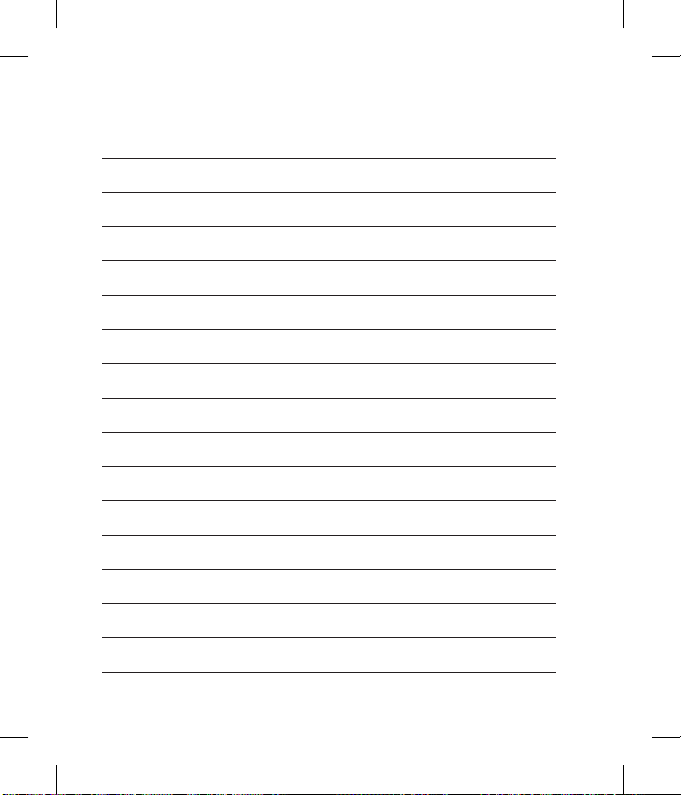
Memo
Page 98
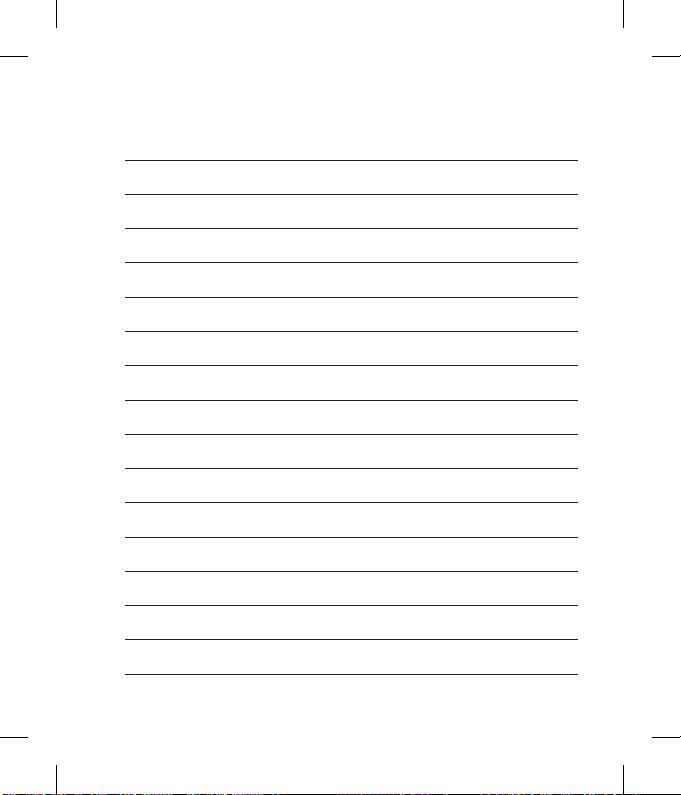
Memo
